
ШТРИХ-М-01Ф
Фискальный регистратор Штрих-М-01Ф — отличается высокой скоростью печати, компактностью и эргономичностью. Купить ККМ с доставкой до торговой точки вам поможет АО «Астрал».
Интерфейс
Ethernet / RS-232 / USB
24 500 руб.
от 24 500 руб.
Купить
В статье рассмотрим: какие ошибки могут возникнуть у онлайн-кассы ШТРИХ-М-01Ф и способы решения данных проблем.
Определение ошибки
Онлайн-касса ШТРИХ-М-01Ф обозначает ошибки световым индикатором и звуковым предупреждением. В зависимости от сигнала, пользователь ККТ определяет вид поломки:
- красный индикатор и звуковое оповещение — в принтере отсутствует или закончилась бумага;
- двойная вспышка через паузу без звукового оповещения, с ККТ отсутствует связь через интерфейс — авария аппаратной части онлайн-кассы;
- звуковой сигнал и мигание светового индикатора после включения оборудования в сеть, интерфейс кассы показывает код ошибки. В данном случае повреждены данные оперативного запоминающего устройства (ОЗУ).
Рассмотрим возможные причины неполадок и способы их решения в одной таблице:
| ККТ не реагирует на нажатие кнопки перемотки бумаги | |
|---|---|
| Причина | Решение |
| Онлайн-касса выключена | Включить питание онлайн-кассы |
| Идёт отработка команды | Дождаться окончания текущей операции |
| Замятие бумаги в принтере | Освободить бумагу от замятия |
| Касса вышла из строя | Обратиться в сервисный центр |
| ККТ не отвечает на команды хоста | |
| Причина | Решение |
| Онлайн-касса выключена | Включить питание онлайн-кассы |
| Скорость обмена кассы с хостом не совпадает со скоростью, на которой хост посылает команды | Установить скорость передачи данных хоста |
| Скорость обмена кассы с хостом совпадает со скоростью, на которой хост посылает команды, но канал связи передаёт данные с ошибками | Установить скорость передачи данных хоста и кассы равной 4800 бод |
| Соединительный кабель вышел из строя или не подключён | Подключить или заменить соединительный кабель |
| Касса вышла из строя | Обратиться в сервисный центр |
| Нет связи с ОФД | |
| Причина | Решение |
| Неверные настройки ККТ | Проверить настройки ККТ |
| Чеки не передаются в ОФД в течение 30 дней | |
| Причина | Решение |
| Интернет-связь отсутствует | Проверить интернет-соединение и обратиться в обслуживающую организацию |
Коды ошибок
Ниже в таблице приведены коды ошибок с описанием. Источником неисправности может быть ККТ или фискальный накопитель (ФН). Данный факт обозначен в столбце «Устройство». Ошибки помеченные как критичные, требуют особого внимания.
|
Код ошибки |
Устройство |
Описание ошибки |
Версия протокола ККТ |
Критичность |
|
|
HEX |
DEC |
v.2.0 |
|||
|
00h |
0 |
ФН |
Ошибок нет |
+ |
|
|
01h |
1 |
ФН |
Неизвестная команда, неверный формат |
+ |
|
|
02h |
2 |
ФН |
Неверное состояние ФН |
+ |
|
|
03h |
3 |
ФН |
Ошибка ФН |
+ |
|
|
04h |
4 |
ФН |
Ошибка КС |
+ |
|
|
05h |
5 |
ФН |
Закончен срок эксплуатации ФН |
+ |
|
|
06h |
6 |
ФН |
Архив ФН переполнен |
+ |
|
|
07h |
7 |
ФН |
Неверные дата и/или время |
+ |
|
|
08h |
8 |
ФН |
Нет запрошенных данных |
+ |
|
|
09h |
9 |
ФН |
Некорректное значение параметров |
+ |
|
|
10h |
16 |
ФН |
Превышение размеров TLV данных |
+ |
|
|
11h |
17 |
ФН |
Нет транспортного соединения |
+ |
|
|
12h |
18 |
ФН |
Исчерпан ресурс КС |
+ |
|
|
14h |
20 |
ФН |
Исчерпан ресурс хранения |
+ |
|
|
15h |
21 |
ФН |
Исчерпан ресурс Ожидания передачи сообщения |
+ |
|
|
16h |
22 |
ФН |
Продолжительность смены более 24 часов |
+ |
|
|
17h |
23 |
ФН |
Неверная разница во времени между 2 |
+ |
|
|
20h |
32 |
ФН |
Сообщение от ОФД не может быть |
+ |
|
|
2Fh |
47 |
ККТ |
Таймаут обмена с ФН |
+ |
|
|
30h |
48 |
ККТ |
ФН не отвечает |
+ |
|
|
33h |
51 |
ККТ |
Некорректные параметры в команде |
+ |
|
|
34h |
52 |
ККТ |
Нет данных |
+ |
|
|
35h |
53 |
ККТ |
Некорректный параметр при данных |
+ |
|
|
36h |
54 |
ККТ |
Некорректные параметры в команде для |
+ |
|
|
37h |
55 |
ККТ |
Команда не поддерживается в данной |
+ |
|
|
38h |
56 |
ККТ |
Ошибка в ПЗУ |
+ |
+ |
|
39h |
57 |
ККТ |
Внутренняя ошибка ПО ККТ |
+ |
|
|
3Ch |
60 |
ККТ |
Смена открыта операция невозможна |
+ |
|
|
3Dh |
61 |
ККТ |
Смена открыта операция невозможна |
||
|
3Eh |
62 |
ККТ |
Переполнение накопления по секциям в смене |
+ |
|
|
3Fh |
63 |
ККТ |
Переполнение накопления по скидкам в смене |
+ |
|
|
40h |
64 |
ККТ |
Переполнение диапазона скидок |
+ |
Коды ошибок ФН
В таблице представлены коды ошибки с описанием при неисправности фискального накопителя.
|
Код ошибки |
Описание ошибки |
Комментарий |
|
00h |
Успешное выполнение команды |
|
|
01h |
Неизвестная команда, неверный формат посылки |
Команда с таким кодом не найдена. |
|
02h |
Неверное состояние ФН |
Данная команда требует другого |
|
03h |
Ошибка ФН |
Запросить расширенные сведения об ошибке |
|
04h |
Ошибка КС |
Запросить расширенные сведения об ошибке |
|
05h |
Закончен срок эксплуатации ФН |
|
|
06h |
Архив ФН переполнен |
|
|
07h |
Неверные дата и/или время |
Дата и время операции не соответствуют |
|
08h |
Нет запрошенных данных |
Запрошенные данные отсутствуют в архиве ФН |
|
09h |
Некорректное значение параметров команды |
Параметры команды имеют правильный формат, но их значение не верно |
|
10h |
Превышение размеров TLV данных |
Размер передаваемых TLV данных превысил |
|
11h |
Нет транспортного соединения |
Транспортное соединение (ТС) отсутствует.
Необходимо установить ТС с ОФД и передать |
|
12h |
Исчерпан ресурс КС |
Требуется закрытие фискального режима |
|
14h |
Исчерпан ресурс хранения |
Ресурс для хранения документов для ОФД |
|
15h |
Исчерпан ресурс Ожидания передачи сообщения |
Время нахождения в очереди самого |
|
16h |
Продолжительность смены более 24 |
Продолжительность смены более 24 часов |
|
17h |
Неверная разница во времени между 2 операциями |
Разница более чем на 5 минут отличается от |
|
20h |
Сообщение от ОФД не может быть принято |
Сообщение ОФД не может быть |
Решение распространённых ошибок
Распространённые поломки на ШТРИХ-М 01Ф: ошибка часов и оборудования. Рассмотрим подробнее, в чём причина поломок и как устранить данные неисправности.
121 ошибка часов Штрих-М 01Ф
Интерфейс оборудования показывает код ошибки 121. Если после техобнуления неисправность повторяется, значит, проблема в устройстве модернизации (УМ) или системной плате.
Устройство модернизации создано для усовершенствования старых фискальных регистраторов, которые использовали ЭКЛЗ. УМ связывает ККТ и фискальный накопитель для передачи сведений в ОФД.
Решение:
На УМ требуется поменять процессор, а в системной плате заменить прошивку.
Если прошивка не помогает, то системную плату следует заменить.
123 ошибка оборудования Штрих-М 01Ф
При выполнении любых операций появляется ошибка оборудования 123.
Решение:
Требуется проверить электропитание, автоотрез и лентопротяг. Если доступ к электричеству бесперебойный, все кабели подключены, а оборудование работает исправно, понадобится выполнить следующее:
- проверить версию программного обеспечения фискального регистратора и установить актуальную прошивку;
- протестировать напряжение на батарейках и источнике питания;
- увеличить таймаут. Сделать это можно, нажав: тест драйвера → настройка свойств → таймаут → установить параметры → установить значение 150 — 200;
- обратиться в Центр технического обслуживания support@shtrih-m.ru: указать номер фискального регистртора, название и адрес организации.
Профилактика
Чтобы онлайн-касса работала без сбоев и как можно дольше, её требуется правильно обслуживать:
- использовать лицензированное ПО, оригинальные детали и качественные расходные материалы;
- поддерживать чистоту аппарата и рабочего места;
- проводить ежемесячно чистку и диагностику ККТ;
- не работать на неисправном оборудовании, это приведёт к более серьёзным поломкам.
Приобрести онлайн-кассу и ФН рекомендуем в нашем интернет-магазине. Каталог содержит в себе не только оборудование, но и готовые решения для вашего бизнеса. На сайте можно получить бесплатную консультацию специалистов или самостоятельно подобрать кассу исходя из своего вида деятельности, характера работы и бюджета.
Выбрать онлайн кассу



Как отменить ошибочный чек на онлайн-кассе
Максим Демеш
7 июля 2022
861
В статье расскажем, как аннулировать чек на онлайн-кассе, когда это можно сделать и для чего нужно. Подробно рассмотрим основные виды ошибок, допускаемые кассирами, способы их устранения. Объясним, как избежать штрафов за неправильно пробитый чек.
Оглавление
- Что такое аннулирование чека
- Как аннулировать чек на онлайн-кассе Меркурий 185Ф
- Как аннулировать чек на кассе ШТРИХ-М
- Чек коррекции
- Чек коррекции на кассе АТОЛ
- Как аннулировать чек в программе 1С: Розница
- Как аннулировать ошибочно пробитый чек коррекции
- Распространенные ошибки
- Как избежать ошибок
- Будет ли наказание за аннулирование чека?
- Вывод
- Частые вопросы и ответы
Что такое аннулирование чека
Часто возникают ситуации, когда кассиры ошибочно проводят расчет с покупателем. В большинстве случаев ошибку можно исправить, но действовать нужно сразу, когда ее удалось обнаружить. Чем быстрее она будет устранена, тем меньше вероятности попасть на штрафные санкции.
Аннулирование чека ― это отмена кассовой операции с признаком «Приход» или «Расход». На онлайн-кассе отмену можно выполнить только тогда, когда чек еще не пробит. То есть, до момента его печати и передачи данных ОФД.
Если чек уже пробит, способ его аннулирования зависит от версии ФФД, используемой при формировании документов. Если касса поддерживает ФФД 1.05, исправить ошибку можно с помощью возврата. ФФД 1.1 и 1.2 «вынуждает» пробивать чек коррекции. Если онлайн-касса вовсе не была использована при расчете, версия формата фискальных документов не имеет значения ― только чек коррекции.
Как аннулировать чек на онлайн-кассе Меркурий 185Ф
Чтобы аннулировать чек на онлайн-кассе Меркурий 185Ф, нужно до завершения продажи отменить операцию. Например, вместо 100 рублей кассир указал 1 000 руб. Чтобы аннулировать чек, нужно нажать на кнопку «РЕЖ», затем ― «ИТ». Операция отменена. Нужно снова нажать «ИТ», чтобы приступить к новой операции.
Как аннулировать чек на кассе ШТРИХ-М
Если во время проведения кассовой операции на ККТ ШТРИХ-М обнаружена ошибка, чек можно аннулировать (если он еще не пробит). Для этого нужно выполнить команду «Отмена чека» одним из двух способов:
- через «Сервис»;
- путем нажатия кнопки «Отмена чека» на программируемой клавиатуре или сенсорном дисплее.
Подтвердить действие. Данные об операции не попадут в фискальную память.
Чек коррекции
Как отменить уже пробитый чек? В последних версиях ФФД для этих целей используется коррекционный документ.
Согласно п. 4 ст. 4.3 ФЗ-54 о применении ККТ, для исправления ошибочного расчета применяется чек коррекции. Пробить его можно после открытия смены, даже если ошибка допущена в другой день.
Чек коррекции содержит один из двух признаков расчета:
- 1 ― коррекция прихода. Формируется в том случае, если субъект хозяйствования оприходует неучтенную выручку. Например, забыли пробить чек или распечатали его, но на меньшую сумму, чем требовалось.
- 2 ― коррекция расхода. Ситуация, обратная предыдущей: неправильно сформирован чек на выдачу денег. Таким способом можно отменить чек возврата.
При формировании коррекционного фискального документа ошибочный чек автоматически аннулируется.
Есть два типа коррекции: самостоятельно (кассир самостоятельно обнаружил ошибку) или по предписанию (нарушение выявил инспектор ФНС). Обратите внимание на то, что его нужно формировать на каждый ошибочный документ. Нельзя исправить сразу несколько чеков одним.
Как выглядит чек коррекции, видно на фото (на примере документа, сформированного на онлайн-кассе Эвотор).

Если кассир обнаружил ошибку при расчетах, ему нужно сразу пробить чек коррекции. Раньше государство требовало передавать его в ФНС вместе с объяснительной запиской и актом о выявлении недостачи либо излишков денежных средств. Но с 2020 г. в этом больше нет необходимости. Достаточно представить лишь чек коррекции.
Чек коррекции на кассе АТОЛ
Перед тем как аннулировать чек на онлайн-кассе АТОЛ, нужно сформировать корректировочный документ. Общей инструкции не существует. Последовательность действий зависит от модели ККТ и особенностей управления. Оформить чек коррекции можно на самой кассе АТОЛ или через драйвер. Рассмотрим оба варианта.
Чтобы пробить чек коррекции через драйвер АТОЛ, нужно подключить онлайн-кассу к ПК. Установить ПО на компьютер, если это не было сделано ранее. По умолчанию он сохраняется в меню «Пуск». Далее нужно открыть «Все программы» → «АТОЛ» → «Драйвер ККТ v.10» → «Тест драйвера ККТ».
Пробиваем чек коррекции через драйвер 10.1.0 на АТОЛ:
- 1. Подключаем онлайн-кассу к компьютеру. Обратите внимание, что смена должна быть открыта. Если нет ― откройте.
- 2. Откроется окно. Ставим отметку около «Включено». Слева кликаем по кнопке «Чек».
- 3. Выставляем «Чек коррекции расхода» (или прихода, если нужно корректировать операцию по выдаче денежных средств).
- 4. Переходим в раздел «Основание коррекции». Во всплывающем окне указываем тип коррекции (по предписанию или самостоятельно), дату, описываем причину формирования коррекционного чека. Подтверждаем кнопкой «Ок».
- 5. Нажимаем «Открыть чек», вводим сумму корректировки, выбираем «Регистрация» — «Закрыть чек».
Готово, будет распечатан чек коррекции.
Еще один вариант, как аннулировать выбитый чек и сформировать корректировочный — на самой кассе АТОЛ (без использования драйвера). На примере АТОЛ 90Ф:
- 1. Нажмите 6 раз «Х».
- 2. На дисплее увидите надпись «6 — СП».
- 3. Нажмите комбинацию «ВВ» — сумма — «ВВ» — «ИТ».
Будет сформирован чек коррекции расхода. Чтобы пробить коррекционный фискальный документ с признаком расчета «Приход», на первом этапе нажмите 5 раз кнопку «Х».
Как аннулировать чек в программе 1С: Розница
Как отменить чек в программе 1С. Рассмотрим на примере конфигурации «1С: Розница».
Если покупатель отказался от покупке раньше, чем был произведен расчет, чек можно аннулировать. Для этого используется функционал программы 1С. В нижней панели рабочего места кассира есть кнопка «Аннулир. чека». Достаточно ее нажать, чтобы прекратить операцию.
Как аннулировать ошибочно пробитый чек коррекции
Иногда возникают ситуации, когда нужно аннулировать ошибочно пробитый чек коррекции. Недочет в данном случае можно исправить в 2 этапа:
- 1. Аннулировать ошибочный чек коррекции путем формирования нового коррекционного документа, который отображает обратную операцию. То есть, содержит противоположный признак расчета и те же ошибочные данные, допущенные в первоначальном чеке коррекции.
- 2. Пробить чек коррекции повторно, но уже с правильными данными.
Суть заключается в том, чтобы отменить неправильный чек коррекции и пробить новый фискальный документ, но уже с верными данными.
Распространенные ошибки
Главная причина ошибок, допущенных кассирами, — невнимательность. Играет роль человеческий фактор. Распространенные ошибки при расчетах с покупателями:
- Пробита большая сумма, чем требуется. Такие ошибки часто происходят при внесении в документ большого перечня товарных позиций. Например, если покупатель неплохо закупился в магазине. Кассир может ошибиться и дважды пробить товар. Возможно, этот недочет останется без внимания. Но нередко покупатель начинает подозревать, что его обманули, и приходит с жалобой в магазин. Если претензий не поступило, можно сформировать чек с признаком «Возврат прихода», оставив деньги в кассе. Если покупатель вернулся, придется делать чек коррекции. В любом случае, при очередной инвентаризации будет выявлен излишек в товаре.
- Пробитая сумма меньше, чем нужно. В данном случае гораздо меньше вероятности, что покупатель обнаружит ошибку и вернется, чтобы отдать деньги. Как правило, расхождения выявляет сам кассир и пробивает чек коррекции.
- Неправильная форма расчета (выполнена операция наличными, когда нужно было провести безналичный расчет). Виновником может оказаться, как кассир, так и покупатель, который заранее не уведомил о предпочтительном способе оплаты. Если операция проведена в форме наличного расчета, а клиент предъявил банковскую карту, решить проблему можно путем возврата прихода. После этого нужно повторно выполнить операцию.
- Ошибка при выдаче денежных средств. Чаще всего проблема возникает при осуществлении деятельности, связанной с оказанием услуг. Как пример, можем привести приемку металлолома или вторичного сырья. Не исключены случаи ошибок в розничных торговых точках, где кроме торговли, действует дополнительный сервис (например, магазины бытовой техники). В таких случаях можно аннулировать ошибочно пробитый чек, сделав возврат расхода, а после распечатать правильный.
Нередко ошибки при расчетах не зависят от продавца и покупателя, а причиной выступает технический сбой. Например, во время проведения операции отключили свет или возникли нарушения в работе программного обеспечения.
Как избежать ошибок
Первое правило, которое поможет избежать ошибок при расчетах с покупателями, ― грамотное обучение и своевременная аттестация персонала. Кассир должен знать свою работу и понимать, какую ответственность несет за нарушения. Сотрудники должны уметь правильно пробивать чеки, понимать, когда их можно аннулировать, а когда нужно формировать коррекцию.
Автоматизация предприятия снижает вероятность ошибок, возникающих из-за человеческого фактора. Внедрение программно-аппаратного комплекса облегчает выполнение рутинных операций, сокращает временные затраты.
Будет ли наказание за аннулирование чека?
Как правило, если ошибку обнаружил кассир раньше, чем об этом узнали проверяющие органы, наказание не последует. Если чек коррекции сформирован по предписанию, вынесенному сотрудниками ФНС, кассир несет ответственность.
В зависимости от степени нарушения, инспектор может наложить административный штраф или обойтись предупреждением. Главное, чтобы ошибки не возникали систематически, иначе административная ответственность будет неминуема.
Вывод
Если допущена ошибка в расчетах, есть несколько вариантов ее исправления, что зависит от ситуации. Когда операция не завершена, и чек не распечатан, ее можно просто отменить.
Если расчет произведен, но обнаружена ошибка, достаточно сделать возврат (ФФД 1.05) и повторно провести расчет или пробить чек коррекции (ФФД 1.1 и ФФД 1.2).
Как отменить чек на онлайн-кассе или сформировать коррекционный фискальный документ, подробно изложено в руководстве пользователя, разработанном к конкретной модели ККТ.
Частые вопросы и ответы
Если ошибка обнаружена после закрытия смены, исправить ее можно с помощью печати чека коррекции. Он формируется после открытия следующей смены и аннулирует ранее созданный документ.
В приложении «Мой налог», которое используют самозанятые для фиксирования доходов, предусмотрена функция аннулирования чека. Она используется в двух случаях: при возврате денег покупателю (фискальный документ удаляется полностью, нужно указать причину) и при некорректно введенных данных (программа формирует новый чек с прежней датой).
Пробивать чек на следующий день после поступления средств на расчетный счет или получения наличных нельзя, это будет нарушением. Он формируется сразу после расчета с покупателем. Подтверждением оплаты является бумажный, а по желанию клиента и электронный чек, выданный ему на руки.
|
|
Эксперт Директор по развитию компании «Мультикас». Более 7 лет опыта в области внедрения онлайн-касс, учетных систем ЕГАИС и Маркировки товаров для розничных организаций и заведений питания. Максим Демеш md@kassaofd.ru |

Нужна поддержка в работе онлайн-кассы?
Не теряйте время, мы окажем бесплатную консультацию и поставим вашу кассу на обслуживание.
Ознакомьтесь с нашим каталогом продукции
В нашем интернет-магазине и офисах продаж можно найти широкий ассортимент кассового и торгового оборудования
Понравилась статья? Поделись ею в соцсетях.
Также читают:

Как исправить ошибку в кассовом чеке
Ошибка кассового чека исправляется коррекцией или возвратом. Например, кассир может пробить больше или меньше требуемой суммы либо вообще забыть провести операцию по кассе. Иногда ошибка возникает не по вине сотрудника…
1017
Узнать больше

Номенклатура в чеке — как указывать обязательную номенклатуру с 2021
С 1.02.2021 номенклатура в чеке указывается всеми ИП и организациями. Требования вступили в силу на основе приказа ФНС № ЕД-7-20/662 от 14.09.2020. Для индивидуальных предпринимателей на спецрежимах ― это новшество….
425
Узнать больше

Электронный кассовый чек — как сформировать и отправить
Электронные чеки появились вместе с переходом на онлайн-кассы. Применение чеков в электронной форме, как и бумажных регламентирует 54 Федеральный закон о ККТ. Когда и кто должен использовать чеки в электронной…
850
Узнать больше

Чек коррекции на онлайн-кассе
Чек коррекции на онлайн-кассе нужен при внесении изменений в ранее произведенные расчеты. Такой документ применяется для коррекции ошибок, нарушений и его правомерность установлена 54 Федеральным законом от 2003 г. (пункт…
666
Узнать больше
Подпишитесь на рассылку
Законодательство часто меняется, появляется новое оборудование, мы готовим для Вас интересные акции и предложения. Подпишитесь, чтобы быть в курсе последних событий.
Остались вопросы?
Мы поможем разобраться! Меня зовут Антон, задайте свой вопрос и мы ответим на него в кратчайшие сроки!


Оборудование для автоматизации бизнес-процессов от компании «Штрих М» привлекает простотой, удобством настройки и высоким уровнем комфорта при его использовании. Устанавливается такая техника на коммерческих объектах любого масштаба: от небольших торговых палаток, оформляющих до 10 чеков в день, до гипермаркетов с проходимостью в несколько сотен покупателей за рабочую смену.
К новому кассовому аппарату Штрих М обязательно прилагается инструкция по эксплуатации, в которой подробно описаны особенности использования техники, ее первичная настройка и способы изменения установленных параметров. Но при переездах или иных обстоятельствах документ может быть утерян, к тому же в нужный момент он не всегда оказывается под рукой. Ниже подробно рассмотрим основные вопросы, возникающие при работе с одной из самых популярных кассовых машин от компании «Штрих М», и варианты их решения.
Нужна онлайн-касса? Подберем ККТ для вашего бизнеса.
Оставьте заявку и получите консультацию в течение 5 минут.
Представленное оборудование является одним из самых продаваемых из линейки «Штрих М». Привлекает покупателей небольшими габаритами и простотой использования. Настройка многих фискальных регистраторов данного изготовителя производится аналогичным образом.
Использовать представленную технику рекомендуется при температуре от +10 °С до +40 °С. При этом, если температура воздуха составляет 35 °С, процентное содержание влажности в помещении не должно превышать 80 %. В противном случае ККМ может выйти из строя.
Подготовка оборудования к использованию
После приобретения кассовой техники удостоверьтесь в целостности упаковки. На ней не должно быть вмятин и других явных дефектов. Если вы вносите оборудование в теплое помещение после его транспортировки в условиях низких температур, оставьте ККМ прогреваться на несколько часов, не снимая с упаковку.
После распаковки удостоверьтесь в отсутствии внешних дефектов, а также проверьте комплект поставки. Теперь можно включать технику, подсоединять ее к ПК или ноутбуку и настраивать подключение к интернету.
На этой модели для подключения дополнительного оборудования на задней панели находятся все необходимые разъемы:
- разъем для подключения шнура питания;
- RJ-45 для подсоединения Ethernet-кабеля;
- порт для подключения денежного ящика;
- два разъема (9 pin и USB) для присоединения к ПК, ноутбуку.
Перед проведением технологического теста и настройкой ККТ следует установить чековую ленту в специальный отсек. Одна термохимическая бобина обычно поставляется комплектно с оборудованием.
Мы готовы помочь!
Задайте свой вопрос специалисту в конце статьи. Отвечаем быстро и по существу. К комментариям
Формирование фискальной документации
На протяжении рабочей смены кассир в обязательном порядке формирует три основных документа: отчеты о начале и закрытии смены, а также чеки при реализации продукции, производстве работ или оказании услуг. Кроме этого нередко требуется оформить возврат, внести деньги или изъять сумму из кассы.
Этапы проведения любой кассовой операции (поступление средств, расход или оформление возврата) выглядят следующим образом:
- регистрация необходимого действия;
- повторение предыдущего пункта нужное число раз;
- закрытие операции.
Также кассовая техника позволяет проводить сторнирование — отмена ранее осуществленных операций в еще не закрытом фискальном документе.
Перед проведением продаж или другими кассовыми операциями необходимо сформировать отчет об открытии смены.
При оформлении любого чека его следует закрывать командой 85Н, только после этого он становится фискальным документом и вноситься в память регистратора. На данном этапе вы можете провести общую скидку на все позиции товаров, выбрать наличный или безналичный способ оплаты. При этом касса автоматически контролирует итоговую сумму: размер внесенных наличных должен быть равным или превышать чековый итог, а безналичные средства превышать чековый итог не могут.
Кассовый аппарат позволяет при помощи следующих команд формировать необходимую документацию:
- 88Н — отмена текущего документа, вы можете отменить весь чек до его закрытия;
- 50Н — внесение денежных средств, позволяет внести наличность в кассу;
- 51Н — выплата денег, необходима для изъятия наличности из кассы;
- 8СН — позволяет повторно распечатать последний сформированный документ.
Формирование чека коррекции происходит из вкладки «11. ФН» в окне установленного «Тест драйвера» на вашем ПК или ноутбуке. Также данная утилита позволяет формировать отчетную документацию о закрытии и открытии рабочего дня, проверять в течение смены текущее состояние расчетов и искать требуемую документацию на фискальном накопителе (ФН). Все необходимые команды вносятся напрямую во вкладке «17. Прочее» закладки «Команды». В соответствующей строке прописывается нужная команда. В графе «Ответ НЕХ» отображает ответ, полученный от ККМ.
Подскажем, какая касса «Штрих М» подойдет под ваш бизнес.
Оставьте заявку и получите консультацию
в течение 5 минут.
Программируемые параметры
При первичной настройке, а также в процессе последующем использовании Штрих М 01Ф позволяет запрограммировать ряд параметров, в том числе:
- тип кассового оборудования и режимы его работы;
- пароли для работы кассиров (до 28 сотрудников) и администраторов;
- рекламные строки и клише в кассовых документах;
- возможные типы внесения денежных средств (наличность, купоны, чеки и пр.);
- налоговые ставки (необходимо настраивать при закрытой смене);
- наименование секций и подразделений;
- шрифты для каждой строки в кассовом документе;
- формат фискальной документации (отдельно для каждой строки);
- кодирование информации в QR-кодах;
- ссылки на web-страницы;
- параметры печати на термохимической ленте;
- информация о выбранном операторе фискальных данных (ОФД);
- сетевые интерфейсы.
Для применения новых настроек следует отключить и обратно включить питание на онлайн-кассе.
Вам будет интересно: Кассовые аппараты «Штрих М»: особенности применения, технические характеристики и критерии выбора
Дополнительные возможности кассового оборудования
Каждая единица кассовой техники перед продажей проходит тестовый прогон в отделе технического контроля на заводе-изготовителе в течение 24 часов. Он представляет собой повторяющееся осуществление тестовой печати. По умолчанию продолжительность цикла составляет 5 минут. Запускается командой 19Н или удержанием клавиши перемотки термохимической ленты при включении оборудования. Прерывается тест командой 2ВН. Об окончании прогона свидетельствует всплывающая надпись «Конец теста».
Оборудование позволяет установить скорость обмена информацией между фискальным регистратором и хост равную 4 800 бод. Для этого необходимо:
- Выключить оборудование.
- Нажать и удерживать клавишу перемотки термохимической бобины.
- Включить питание техники, не отпуская кнопку перемотки.
- После начала печати теста отпустить кнопку и закройте режим прогона.
Представленная кассовая техника позволяет формировать и печатать отчетную документацию, не являющуюся стандартной для этой техники. Для этого нужно при помощи команды 18Н сформировать заголовок чека, включая его порядковый номер, и с помощью печати строк прописать необходимые данные.
Основные ошибки при эксплуатации устройства
Наиболее распространенная проблема при использовании кассовой техники — замятие бумаги. Для ее устранения необходимо:
- открыть крышку соответствующего отсека;
- извлечь замятую ленту;
- положить рулон так, чтобы его конец ленты немного выступал за уровень крышки;
- установить на место крышку оборудования.
Для выявления других неполадок используйте соответствующий индикатор, расположенный на передней панели устройства:
- при отсутствии чековой ленты он светится красным цветом, сама касса издает звуковой сигнал;
- о наличии аппаратных проблем сигнализируют двойные световые вспышки через равные непродолжительные промежутки времени, звуковая индикация при этом отсутствует;
- о наличии проблем с оперативной памятью свидетельствует равномерное мигание индикатора, сопровождающееся звуковым сигналом.
Некоторые проблемы, возникающие при работе кассовой техники, можно устранить только при помощи сотрудников сервисного центра.
Еще одна наша статья: Обслуживание кассовых аппаратов: особенности и условия
Но исправить незначительные неполадки вы может самостоятельно.
- Кассовая техника не реагирует на нажатия. Убедитесь, что устройство подключено к сети 220 В. Если питание включено, проверьте, не заело ли бумагу и не обрабатывает ли ККМ предыдущую команду. В противном случае обратитесь в сервисный центр.
- Оборудование находится в режиме 5 (даже в момент включения) — введен неверный пароль при переходе в режим налогового инспектора. Для разблокировки устройства следует ввести корректный код доступа.
- Касса не отвечает на команды ПК или ноутбука. В первую очередь, проверьте состояние кабеля. Также убедитесь, что на оборудовании установлена одинаковая скорость передачи информации, а канал связи может работать с таким параметрами.
Если у вас нет должных знаний и опыта, не пытайтесь самостоятельно ремонтировать кассовые аппараты. Лучше обратитесь за помощью к профессионалам. Они не только оперативно и качественно выполнят необходимые работы, но и предоставят гарантию на оказанные услуги.
Техническое сопровождение оборудования. Решим любые проблемы!
Оставьте заявку и получите консультацию в течение 5 минут.
Оцените, насколько полезна была информация в статье?
Наш каталог продукции
У нас Вы найдете широкий ассортимент товаров в сегментах
кассового, торгового, весового, банковского и офисного оборудования.
Посмотреть весь каталог
При работе с кассой кассир может совершить ошибку. Исправить ее можно, но это необходимо сделать сразу после ее обнаружения, чтобы избежать штрафов от налоговых органов. Разбираемся, какие ошибки чаще всего совершаются при расчетах, и как их можно исправить.
Аннулирование чека
Ошибки на кассе случаются и это не повод паниковать. Налоговая не наказывает за них, если быстро ее обнаружить и действовать правильно. В случаях, когда ошибка замечена еще до пробития чека, его необходимо аннулировать.
Аннулирование чека — это отмена кассовой операции до того, когда чек был закрыт и напечатан. Аннулирование может быть из-за ошибки кассира или при отказе покупателя от товара во время проведения расчета.
Если ошибка замечена уже после того, как чек напечатан, то отменить его уже нельзя. Для отмены неправильного чека нужно будет сформировать чек коррекции или чек возврата.
Какие ошибки встречаются чаще всего:
- сумма в чеке указана неверно;
- ошибка в способе расчета (наличный или безналичный);
- из-за технического сбоя чек не дошел до ФНС;
- несовпадение даты формирования чека и даты поступления денег продавцу.
Избежать штрафа можно в том случае, если:
- самостоятельно исправить ошибку до того, как ее заметили налоговые органы;
- после исправления добровольно предоставить в ФНС сведения о причинах возникновения ошибки и документы.
Перед тем, как исправлять ошибку, необходимо выяснить, с каким форматом фискальных данных работает онлайн-касса. В ФФД 1.05, чтобы исправить ошибочный чек, необходимо сформировать чек возврата, а в ФФД 1.1 и 1.2 для исправления чека нужно использовать чек коррекции. Если был произведен расчет без пробития чека на кассе, то ФФД не имеет значения, и в обоих случаях формируется чек коррекции.
Узнать, по какому формату фискальных данных касса формирует документы, можно следующими способами:
- сформировать отчет об открытии смены (в отчете может быть сразу указан ФФД или только цифровое обозначение. Так, если в поле ФФД ККТ указана цифра 2, то ФФД 1.05, если цифра 3 — ФФД 1.1, цифра 4 — формат 1.2);
- зайти в личный кабинет ОФД и перейти на вкладку со списком касс.
Какой чек формировать при обнаружении ошибки
Формировать чек коррекции или возврата нужно как только ошибка обнаружена и не важно, сколько дней прошло с момента ее возникновения. Рассмотрим алгоритм исправления ошибки для разных версий ФФД
Формирование чека возврата для ФФД 1.05
Формат 1.05 задуман как переходный, поэтому в нем не все функции более поздних версий. Одна из особенностей — сокращенный формат чека коррекции. Чек коррекции в ФФД 1.05 содержит не все обязательные реквизиты, в нем нет предмета расчета и признака расчета (возврат прихода или расхода), поэтому он не может быть использован для исправлении ошибки.
Чтобы исправить ошибку, необходимо сформировать чек возврата, а затем пробить корректный чек. Если в расчетах не была использована касса, то в любом случае формируется чек коррекции.

Алгоритм действий для исправления ошибки:
1. Формирование чека возврата для отмены ошибочной операции.
Особенности:
- в графе Признак расчета необходимо указать, для какой операции формируется чек. Если отменяется чек прихода, необходимо указать “Возврат прихода”, а для отмены чека расхода в признак расчета указывается “Возврат расхода”.
- если деньги клиенту не возвращались, в способе оплаты необходимо указать “встречное представление”, если возвращались — указывается форма расчета (наличная или безналичная).
2. Внести в чек возврата фискальный признак (ФПД или ФП) ошибочного чека. ФНС рекомендует указывать эти данные в дополнительном реквизите чека возврата (тег 1192).
3. Перенос остальных реквизитов из ошибочного чека. Переносить нужно даже ошибочные данные, так как на этом этапе происходит только отмена ошибочного чека, а не его исправление.
4. Формирование нового чека уже без ошибок.
Особенности:
- новый чек и ошибочный должны содержать одинаковые реквизиты;
- допущенная ошибка должна быть исправлена;
- в дополнительном реквизите чека (тег 1192) необходимо указать ФПД ошибочного чека. Это нужно, чтобы связать между собой 2 чека и понимать, какой чек исправляется, а какой — замена ошибочному.
5. Отправка в ФНС заявления о том, что произошла корректировка чека с ошибкой. В заявлении указываются причины возникновения ошибки и как именно она была исправлена. Также в заявлении указываются ФПД обоих чеков. На подачу заявления дается 3 дня с формирования корректного чека. Подать заявление можно через личный кабинет на сайте ФНС.
Формирование чека коррекции для ФФД 1.1 и 1.2
Если кассовый аппарат работает с ФФД 1.1 или ФФД 1.2, для исправления ошибки необходимо сформировать чек коррекции.

Алгоритм исправления ошибки:
1. Формирование чека коррекции для ошибочного чека. В признаке расчета необходимо указать тип операции (Возврат прихода или возврат расхода).
2. Перенос всех данных из ошибочного чека в чек коррекции (ошибочные данные переносятся без исправлений, в точности как они указаны в ошибочном чеке).
3. Указание фискального признака (ФПД) в дополнительном реквизите чека, чтобы ФНС смогла его идентифицировать.
4. Прописывание тегов — отличие от чека возврата для ФФД 1.05.
Указываются следующие реквизиты:
- тип коррекции (1173): самостоятельная операция (0) — самостоятельно заметили и исправили ошибку, по предписанию (1) — когда ошибка исправляется после предприсания ФНС.
- основание для коррекции (1174): дата совершения ошибочного расчета (1178) и номер предписания ФНС (1179), если исправление происходит после указания на ошибку от ФНС.
5. Формирование нового корректного чека. В признаке расчета указывается такой же признак, какой был в ошибочном чеке. Из ошибочного чека переносятся все данные, кроме самой ошибки — ее необходимо исправить и указать верные данные. В дополнительном реквизите указывается ФПД ошибочного чека. Тип коррекции, основание и дата переносятся из чека коррекции.
В случае формирования чека коррекции заявление в налоговую писать не нужно. Но лучше перестраховаться и все же предоставить налоговым органам акт и заявление. В акте необходимо указать все исправленные чеки.
Если не провели расчет по кассе, какой чек формировать
Если расчет по кассе не проводился, для любого формата фискальных данных необходимо формировать чек коррекции. Рассмотрим подробно алгоритм для разных ФФД.
ФФД 1.05
Для начала необходимо сформировать акт, в котором перечисляются данные обо всех расчетов без использования ККТ.
Что должно быть в акте:
- дата проведения расчета;
- наименование товара;
- цена и количество товара;
- причина, по которой не применялась ККТ.
Акту присваивается номер и дата.
После составления акта необходимо сформировать чек коррекции. В нем указывается признак расчета (приход или расход), основание для коррекции (самостоятельная коррекция или по предписанию ФНС.
Заполняется также графа “Документ для основания коррекции”. В нее вносится номер предписания ФНС или номер акта, если производится самостоятельная коррекция.
Так как в чеке коррекции нет информации о проданном товаре, допустимо сформировать один чек коррекции с указанием общей суммы расчетов без применения ККТ. Но для сопоставления суммы вместе с чеком коррекции в налоговые органы необходимо предоставить акт с перечислением всех расчетов без касс. Если его не предоставить, избежать штрафа не получится.
ФФД 1.1 и ФФД 1.2
При работе с ФФД 1.1 и 1.2 можно сразу приступать к формированию чека коррекции. Если касса не применялась при приеме денег, в признак расчета указывается “Приход”, если произошла выплата денег — Расход.
При обнаружении и исправлении ошибки самостоятельно в графе Основание для коррекции указывается “самостоятельная коррекция”, если ошибка обнаружена ФНС — “по предписанию”.
Номер предписания налогового органа указывается, только если получено соответствующее предписание об ошибке от ФНС. Если ошибка замечена самостоятельно, указывается только дата ее совершения. В чеке коррекции необходимо также перечислить наименование товаров или услуг, адрес расчета и другие обязательные реквизиты чека коррекции.
Каждая корректируемая сумма должна отражаться в чеке отдельной строкой. Если чек коррекции формируется для маркированного товара, необходимо указать всю информацию о товаре, которую вы знаете, в том числе код маркировки, и все обязательные реквизиты чека коррекции. Это нужно для вывода кода маркировки из оборота. Если не указать эту информацию, можно получить новый штраф за не передачу сведений о маркированном товаре.
Не стоит бояться допустить ошибки при формировании чека, ведь их можно исправить. Но в любом случае лучше внимательно следить за вводимой информацией при проведении расчетов, чтобы избежать лишних действий.
Компания ДЕНВИК занимается продажей, регистрацией и обслуживанием ККТ. Оставляйте заявку на консультацию, если не можете самостоятельно подобрать оборудование или хотите заключить договор обслуживания. С вами свяжутся наши менеджеры и помогут.
Получить консультацию
Коды ошибок Описание DEC HEX 0 0 Ошибок нет. 1 1 Неисправен накопитель фискальной памяти 1, фискальной памяти 2 или часы. 2 2 Отсутствует фискальная память 1. 3 3 Отсутствует фискальная память 2. 4 4 Некорректные параметры в команде обращения к фискальной памяти. 5 5 Нет запрошенных данных. 6 6 Фискальная память в режиме вывода данных. 7 7 Некорректные параметры в команде для данной реализации фискальной памяти. 8 8 Команда не поддерживается в данной реализации фискальной памяти. 9 9 Некорректная длина команды. 10 0A Формат данных не BCD. 11 0B Неисправна ячейка памяти фискальной памяти при записи итога. 17 11 Не введена лицензия. 18 12 Заводской номер уже введен. 19 13 Текущая дата меньше даты последней записи в фискальную память. 20 14 Область сменных итогов фискальной памяти переполнена. 21 15 Смена уже открыта. 22 16 Смена не открыта. 23 17 Номер первой смены больше номера последней смены. 24 18 Дата первой смены больше даты последней смены. 25 19 Нет данных в фискальной памяти. 26 1A Область перерегистраций в фискальной памяти переполнена. 27 1B Заводской номер не введен. 28 1C В заданном диапазоне есть поврежденная запись. 29 1D Повреждена последняя запись сменных итогов. 31 1F Отсутствует память регистров. 32 20 Переполнение денежного регистра при добавлении. 33 21 Вычитаемая сумма больше содержимого денежного регистра. 34 22 Неверная дата. 35 23 Нет записи активизации. 36 24 Область активаций переполнена. 37 25 Нет активизации с запрашиваемым номером. 51 33 Некорректные параметры в команде. 53 35 Некорректный параметр при данных настройках. 54 36 Некорректные параметры в команде для данной реализации фискальной памяти. 55 37 Команда не поддерживается в данной реализации фискальной памяти. 56 38 Ошибка в постоянном запоминающем устройстве. 57 39 Внутренняя ошибка программного обеспечения фискальной памяти. 58 3A Переполнение накопления по надбавкам в смене. 60 3C ЭКЛЗ: неверный регистрационный номер. 62 3E Переполнение накопления по секциям в смене. 63 3F Переполнение накопления по скидкам в смене. 64 40 Переполнение диапазона скидок. 65 41 Переполнение диапазона оплаты наличными. 66 42 Переполнение диапазона оплаты типом 2. 67 43 Переполнение диапазона оплаты типом 3. 68 44 Переполнение диапазона оплаты типом 4. 69 45 Cумма всех типов оплаты меньше итога чека. 70 46 Не хватает наличности в кассе. 71 47 Переполнение накопления по налогам в смене. 72 48 Переполнение итога чека. 74 4A Открыт чек — операция невозможна. 75 4B Буфер чека переполнен. 76 4C Переполнение накопления по обороту налогов в смене. 77 4D Вносимая безналичной оплатой сумма больше суммы чека. 78 4E Смена превысила 24 часа. 79 4F Неверный пароль. 80 50 Идет печать предыдущей команды. 81 51 Переполнение накоплений наличными в смене. 82 52 Переполнение накоплений по типу оплаты 2 в смене. 83 53 Переполнение накоплений по типу оплаты 3 в смене. 84 54 Переполнение накоплений по типу оплаты 4 в смене. 86 56 Нет документа для повтора. 87 57 ЭКЛЗ: количество закрытых смен не совпадает с фискальной памятью. 88 58 Ожидание команды продолжения печати. 89 59 Документ открыт другим оператором. 91 5B Переполнение диапазона надбавок. 92 5C Понижено напряжение 24В. 93 5D Таблица не определена. 94 5E Некорректная операция. 95 5F Отрицательный итог чека. 96 60 Переполнение при умножении. 97 61 Переполнение диапазона цены. 98 62 Переполнение диапазона количества. 99 63 Переполнение диапазона отдела. 100 64 Фискальная память отсутствует. 101 65 Не хватает денег в секции. 102 66 Переполнение денег в секции. 103 67 Ошибка связи с фискальной памятью. 104 68 Не хватает денег по обороту налогов. 105 69 Переполнение денег по обороту налогов. 106 6A Ошибка питания в момент ответа по I2C. 107 6B Нет чековой ленты. 108 6C Нет контрольной ленты. 109 6D Не хватает денег по налогу. 110 6E Переполнение денег по налогу. 111 6F Переполнение по выплате в смене. 112 70 Переполнение фискальной памяти. 113 71 Ошибка отрезчика. 114 72 Команда не поддерживается в данном подрежиме. 115 73 Команда не поддерживается в данном режиме. 116 74 Ошибка оперативной памяти. 117 75 Ошибка питания. 118 76 Ошибка принтера: нет импульсов с тахогенератора. 119 77 Ошибка принтера: нет сигнала с датчиков. 120 78 Замена программного обеспечения. 121 79 Замена фискальной памяти. 122 7A Поле не редактируется. 123 7B Ошибка оборудования. 124 7C Не совпадает дата. 125 7D Неверный формат даты. 126 7E Неверное значение в поле длины. 127 7F Переполнение диапазона итога чека. 128 80 Ошибка связи с фискальной памятью. 129 81 Ошибка связи с фискальной памятью. 130 82 Ошибка связи с фискальной памятью. 131 83 Ошибка связи с фискальной памятью. 132 84 Переполнение наличности. 133 85 Переполнение по продажам в смене. 134 86 Переполнение по покупкам в смене. 135 87 Переполнение по возвратам продаж в смене. 136 88 Переполнение по возвратам покупок в смене. 137 89 Переполнение по внесению в смене. 138 8A Переполнение по надбавкам в чеке. 139 8B Переполнение по скидкам в чеке. 140 8C Отрицательный итог надбавки в чеке. 141 8D Отрицательный итог скидки в чеке. 142 8E Нулевой итог чека. 143 8F Касса не фискализирована. 144 90 Поле превышает размер, установленный в настройках. 145 91 Выход за границу поля печати при данных настройках шрифта. 146 92 Наложение полей. 147 93 Восстановление оперативной памяти прошло успешно. 160 A0 Ошибка связи с ЭКЛЗ. 161 A1 ЭКЛЗ отсутствует. 162 A2 ЭКЛЗ: Некорректный формат или параметр команды. 163 A3 Некорректное состояние ЭКЛЗ. 164 A4 Авария ЭКЛЗ. 165 A5 Авария КС в составе ЭКЛЗ. 166 A6 Исчерпан временной ресурс ЭКЛЗ. 167 A7 ЭКЛЗ переполнена. 168 A8 ЗКЛЗ: Неверные дата и время. 169 A9 ЭКЛЗ: Нет запрошенных данных. 170 AA Переполнение ЭКЛЗ (отрицательный итог документа). 176 B0 ЭКЛЗ: Переполнение в параметре количество. 177 B1 ЭКЛЗ: Переполнение в параметре сумма. 178 B2 ЭКЛЗ: Уже активизирована. 192 C0 Контроль даты и времени (подтвердите дату и время). 193 C1 ЭКЛЗ: суточный отчёт с гашением прервать нельзя. 194 C2 Превышение напряжения в блоке питания. 195 C3 Несовпадение итогов чека и ЭКЛЗ. 196 C4 Несовпадение номеров смен. 199 C7 Поле не редактируется в данном режиме. 200 C8 Отсутствуют импульсы от таходатчика.
Как аннулировать чек на онлайн-кассе? Рассмотрим порядок проведения данной процедуры.
Что такое аннулирование чека ККМ?
Аннулирование чека ККМ — это отмена операции по фискализации приема наличных денег от покупателя и сопутствующие манипуляции с чеком. Если чек аннулируется до его закрытия, то, как правило, ККМ фиксирует этот факт и печатает на чеке надпись «Чек аннулирован». В накопительные итоги отмененная сумма продажи не включается.
На отдельные вопросы пользователей онлайн-касс ответил А. А. Батарин, советник государственной гражданской службы РФ 1-го класса. Ответы эксперта доступны в «КонсультантПлюс». Получите бесплатный пробный доступ к системе К+ и ознакомьтесь с точкой зрения чиновника.
Возможна ли отмена чека онлайн-кассы?
В онлайн-кассах отмена чека возможна, таким образом, на этапе, когда он еще не пробит. Программное обеспечение онлайн-ККТ, как правило, позволяет отменить чек до момента его печати и передачи ОФД. Например, прошивка онлайн-ККТ «Эвотор» позволяет вернуться к процедуре продажи товаров (внесении их в чек), а также откорректировать перечень товаров и отменить чек вовсе.
Эксперты «КонсультантПлюс» рассказали о том, как выбрать ККТ, подходящую для бизнеса. Получите пробный доступ к публикации на данную тему бесплатно.
Если же чек уже выбит, то есть операция по приему магазином выручки (или, наоборот, выдаче денежных средств покупателю) фискализирована, то отменить его программными средствами нельзя. Текущая редакция закона от 22.05.2003 № 54-ФЗ предполагает использование чека коррекции для исправления ошибочных чеков (п. 4 ст. 4.3 закона № 54-ФЗ) либо обычных чеков, задействуемых в целях корректировки фискальных данных, отражающих расчеты с покупателями.
Необходимо в установленном порядке вести учет оборота денежных средств на кассе. Подробнее — здесь.
Как формировать чеки коррекции (и альтернативные ему чеки)?
Пробить чек коррекции нужно в промежутке между открытием и закрытием смены. При этом пробивать чек коррекции можно в любой день, следующий за днем совершения ошибочного расчета (в рамках действующей смены): необязательно дата чека коррекции должна совпадать с датой такого расчета.
Чек коррекции может содержать несколько признаков расчета — фиксируемых в реквизите по тегу 1054 (примечание 23 к таблице 65, п. 82, таблица 66 приложения № 2 к приказу ФНС России № ЕД-7-20/662@):
- 1 — приход (то есть хозсубъект фиксирует неучтенную выручку, если, например, чек не был пробит вовсе или пробит на меньшую, чем нужно, сумму);
- 2 — возврат прихода (когда магазин отражает факт возврата покупателю излишне принятой от него суммы);
- 3 — расход (когда хозсубъект корректирует фискальные документы на выдачу денег из кассы, так как первоначально была выдана меньшая сумма, чем было необходимо);
- 4 — возврат расхода (на практике такое возможно, к примеру, при корректировке расчета, связанного с выкупом у физлица комиссионного товара)
Если касса работает по форматам фискальных документов (ФФД) в версии 1.05, то кассовые чеки коррекции на ней формировать нельзя (письмо ФНС России от 06.08.2018 № ЕД-4-20/15240@). Можно — только если ККМ работает на ФФД 1.1 или 1.2. Если касса работает на ФФД 1.05, то ошибочные чеки не корректируются. Вместо них оформляются обычные кассовые чеки — с требуемыми признаками расчета. Например, чтобы откорректировать неверный чек, отражающий прием оплаты от покупателя (с признаком «приход»), нужно:
- сформировать чек с признаком расчета «возврат прихода», в котором по тегу 1192 указывается фискальный признак первичного чека (приложение № 2 к приказу ЕД-7-20/662@);
- сформировать корректный кассовый чек — с признаком «приход».
При этом, ни в одном из указанных случаев не происходит аннулирования первоначального чека. «Аннулируются» только первоначальные показатели по выручке (или, наоборот, расходам) магазина, отраженные в первичном чеке ошибочно. Сам по себе фискальный документ не исчезает из памяти ККТ, как и регистров ФНС — куда фискальные документы направляются через интернет.
ВАЖНО! ФНС может прийти в магазин с проверкой на предмет соблюдения законодательства о ККТ без предупреждения.
Узнайте больше об особенностях формирования чека коррекции из тематической публикации, подготовленной экспертами «КонсультантПлюс». Получите пробный доступ к ней бесплатно.
Корректировка чека, как правило, представляет собой операцию, произведенной по инициативе хозсубъекта — при самостоятельном выявлении ошибок. Тогда в чеке указываются дата и номер бухдокумента, на основании которого корректируются расчеты. Таковым может быть, например, объяснительная записка кассира. Тип коррекции в этом случае — «самостоятельная операция» (значение «0» по тегу 1173). Но если корректировка производится по предписанию ФНС, то указывается другой тип коррекции — операция по предписанию (значение «1» по тегу 1173). Также указываются реквизиты предписания от ФНС.
Подробнее об аннулировании записей по онлайн-кассе с применением чека коррекции читайте в статье «Когда используется чек коррекции в онлайн-кассах».
Итоги
Отмена чека онлайн-кассы возможна только до момента его пробития и внесения в фискальную память кассового аппарата. После этого чек онлайн-кассы можно лишь скорректировать, задействуя чек коррекции, если используется касса, поддерживающая ФФД 1.1 или 1.2. На ККТ с ФФД 1.05 вместо чеков коррекции используются обычные кассовые чеки, формируемые с учетом требований по реквизитам.
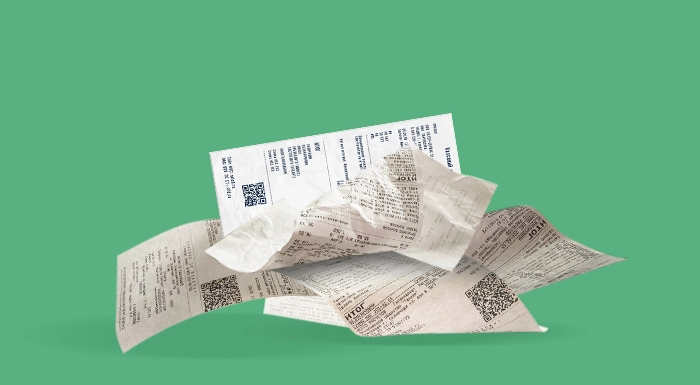
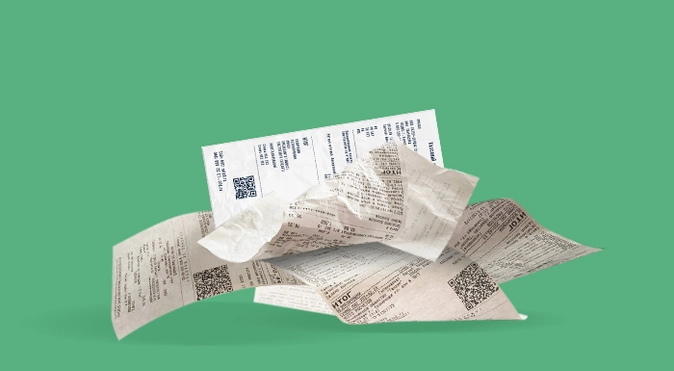
Ошибка в кассовом чеке — явление неприятное, но не фатальное. Главное — знать, как правильно исправить. Расскажем, как это сделать, чтобы избежать штрафа.
Какие ошибки в чеках встречаются чаще всего
- Неверно указана сумма чека.
- Неверно указан способ расчета: наличный или безналичный.
- Из-за сбоев чек не учтен в ФНС.
- Не совпадают даты формирования чека и фактического поступления средств.
Важно: если компания или ИП самостоятельно обнаружит ошибку в чеке, исправит ее, а после корректировки предоставит все данные, свидетельствующие о нарушении в ФНС, штрафа по ст. 14.5 КоАП не будет.
О штрафах в сфере применения ККТ вы можете прочитать в этой статье.
Как исправить ошибку в чеке
Для исправления ошибок в фискальных документах созданы отдельные операции по коррекции. Ошибку можно исправить путем формирования чека коррекции или чека возврата — это зависит от формата фискальных документов (ФФД), который вы используете.
Где можно посмотреть версию ФФД:
- В отчете об открытии смены. В поле «ФФД» прописаны цифры 2, 3 или 4, которые обозначают форматы фискальных документов 1.05, 1.1 или 1.2 соответственно.
- В личном кабинете ОФД. Можно посмотреть ФФД в личном кабинете ОФД, если оператор представляет такую возможность (например в lk.platformaofd.ru). Если нет, то следует выгрузить список всех ваших касс в Excel и выбрать отдельный столбец с названием «ФФД», в котором найдете нужную информацию, либо обратиться за разъяснениями к вашему оператору ОФД.
Платформа ОФД — надежный партнер для передачи фискальных данных в ФНС. Узнайте, как получить скидку 50%
Как исправление ошибки зависит от ФФД
Если вы используете ФФД 1.05, то, чтобы ошибка считалась исправленной, необходимо сформировать чек возврата, если вы используете ФФД 1.1 или 1.2 — чек коррекции.
Но есть условие: если при расчетах касса не применялась вообще (что является само по себе нарушением КоАП), то при использовании любого ФФД формируют чек коррекции.
Важно: неверно считать, что исправлять ошибку на следующий день поздно — это можно и нужно сделать в любой момент: в день ее допущения, через неделю или позже. Как только обнаружили ошибку, ее необходимо исправить, не дожидаясь реакции ФНС.
Что делать при использовании ФФД 1.05
При использовании ФФД 1.05 вид чека зависит от допущенной ошибки:
- был пробит чек с ошибкой — формируется чек возврата;
- при расчете ККТ вообще не была применена по какой-либо причине — формируется чек коррекции.
Почему при ФФД 1.05 нельзя использовать чек коррекции в любых случаях, как в других форматах фискальных данных? Потому что там просто нет такой возможности: нет необходимых реквизитов. В ФФД 1.05 отсутствуют предмет расчета и признаки расчета «Возврат расхода», «Возврат прихода». Поэтому необходимо формировать чек возврата.
Последовательность действий при обнаружении ошибки в чеке:
Шаг 1. Сначала нужно отменить ту операцию, которая была проведена с ошибкой, поэтому первым делом формируется чек возврата.
Особенности:
- В графе «Признак расчета» указываем операцию, обратную ошибочной: отменяете чек прихода — прописываете «Возврат прихода», отменяете чек расхода — прописываете «Возврат расхода».
- В зависимости от факта возврата денег клиенту: не возвращали — способ оплаты указываете «встречное предоставление», возвращали — указываете форму расчета (наличная или безналичная).
Шаг 2. Чтобы инспекторы ФНС легко могли понять, какой чек вы отменяете, в чек возврата нужно внести фискальный признак (ФПД или ФП) чека с ошибкой. Эти данные указываются в дополнительном реквизите чека возврата — тег 1192 (по рекомендации ФНС).
Шаг 3. Ввод остальных реквизитов чека. Они должны быть абсолютно идентичны чеку с ошибкой. Здесь мы не исправляем, а только отменяем тот чек.
Шаг 4. Формирование нового фискального документа, но уже без ошибки. Какие особенности нужно учесть:
- одинаковые реквизиты в новом чеке и чеке возврата;
- ошибка, допущенная в прошлый раз, должна быть исправлена;
- в дополнительном реквизите чека (тег 1192) указан ФПД чека с ошибкой — это необходимо для нахождения пары чеков: какой чек исправляется и каким заменяется.
Шаг 5. Написание заявления в ФНС о том, что чек с ошибкой был откорректирован. В заявлении нужно подробно рассказать об ошибке, которая была в чеке и каким образом она была исправлена. Также необходимо указать ФПД обоих чеков. Срок подачи заявления — 3 дня с момента формирования нового корректного чека. Способ подачи заявления — через кабинет ККТ на сайте ИФНС.
Если заявления не будет, то штрафа не избежать.
Последовательность действий, если операция не была проведена через ККТ:
В этом случае при использовании ФФД 1.05 также используется чек коррекции, как и при ФФД 1.1 или 1.2. Но стоит делать все последовательно:
Шаг 1. Составление акта с перечислением всех расчетов без онлайн-кассы. В акте указывается дата, наименование товара, цена, количество и причина неприменения.
Шаг 2. Оформление чека коррекции. В нем следует указать основание для коррекции: «Самостоятельная операция» — ошибка обнаружена вами, «По предписанию» — ошибка обнаружена ФНС. Заполняется также графа «Документ для основания коррекции», в которой следует указать номер акта, составленного вами, или номер предписания ФНС.
Что делать при использовании ФФД 1.1 и 1.2
В этом случае ответ однозначен — сформировать чек коррекции.
Шаг 1. Отмена чека с ошибкой чеком коррекции. В признаке расчета указываем возврат той операции, которая была проведена с ошибкой: корректировка чека прихода, тогда ставим признак «Возврат прихода», корректировка чека расхода — «Возврат расхода».
Шаг 2. Перенос всех данных в чек коррекции, в том числе ошибочных.
Шаг 3. Чтобы у ФНС не было дополнительных вопросов по идентификации чека, необходимо в чеке коррекции указать фискальный признак (ФПД или ФП) в дополнительном реквизите чека.
Шаг 4. Прописывание тегов — то, что также существенно отличает чек коррекции от чека возврата при ФФД 1.05. Необходимо проверить и указать следующие реквизиты:
- Тип коррекции (1173): «Самостоятельная операция» или «0» — заметили ошибку сами и корректируете, «По предписанию» или «1» — корректируете после предписания ФНС.
- Основание для коррекции (1174): дата совершения корректируемого расчета (1178) — дата, когда отбит неверный чек; номер предписания налогового органа (1179) — если корректируете чек после предписания ФНС.
Шаг 5. Теперь приступаете к формированию нового чека коррекции уже с верными данными. В признаке расчета этого чека указывается такой признак, как был в ошибочном чеке. Данные все идентичны чеку с ошибкой, кроме самой ошибки — ее исправляете и указываете верную информацию. В дополнительном реквизите чека указываете фискальный признак ошибочного чека, чтобы понять, какой чек исправляется. Параметры: тип коррекции, основание и дата, — переносятся из чека коррекции, который отменял ошибку.
Согласно примечанию к ч. 15 ст. 14.5 КоАП в случае оформления чека коррекции заявление в ФНС предоставлять не нужно. Но всегда лучше перестраховаться и предоставить акт и заявление в ИФНС — так вы точно избежите штрафов. В акте перечисляются все исправляемые чеки.
Платформа ОФД — это не только оператор фискальных данных, но и удобная аналитика для развития и контроля бизнеса. Все в одном личном кабинете!
Как действовать, если не провели расчет через ККТ (ФФД 1.1 или 1.2)
В этом случае нужно сформировать чек коррекции и указать основание для коррекции: самостоятельно проводится коррекция или после проверки налоговой.
Что указывать?
Если ошибка обнаружена вами, то в основании указывается «Самостоятельная операция».
Если получено предписание от ФНС о коррекции, то верным будет основание «По предписанию».
Графу «Документ для основания коррекции» также нельзя оставлять пустой — указывается номер акта, составленного вами, или номер предписания ФНС.
Отдельно необходимо указать наименование товара, работы, услуги, адрес расчета и другие реквизиты в соответствии с приказом ФНС от 14.09.2020 № ЕД-7-20/662@.
Все суммы, которые подвергаются корректировке, должны быть прописаны в чеке отдельной строкой. Для маркированного товара указывается вся известная информация о товаре: код маркировки, наименование предмета расчета, количество и другие обязательные реквизиты. Эти рекомендации даются в письме ФНС от 04.06.2021 № АБ-4-20/7806@. В этом случае код маркировки будет выведен из оборота после передачи данных оператору. Если эта информация не будет указана, то можно также получить штрафные санкции уже из-за нарушений в передаче сведений по маркированным товарам.
Часто задаваемые вопросы по корректировке чеков
- В чеке коррекции нет информации о проданном товаре (ФФД 1.05). Как сформировать чек?
Согласно письму ФНС от 06.08.2018 № ЕД-4-20/15240@ допускается сформировать в этом случае чек на общую сумму, без оформления чека на каждый расчет. Но чтобы избежать штрафа, обязательно предоставьте в налоговую документы, которые покажут ФНС каждую продажу, сделанную без применения ККТ: акт или реестр всех товаров.
- Не могу ввести дополнительные реквизиты чека. Как быть?
Реквизит чека (1192) действительно не является обязательным для чека, его может и не быть. Согласно приложению № 2 к приказу ФНС России от 21.03.2017 № ММВ-7-20/229@ отсутствие дополнительного реквизита по техническим причинам не будет являться нарушением. В этом случае необходимо указать фискальные признаки чеков в сопроводительных документах.
- Покупатель в приложении ФНС видит, что чек некорректен, но через ОФД он передан. Считается ли такой чек действительным?
Чек в ФНС может быть некорректен по следующим причинам:
- из-за неверной установки времени на кассовом аппарате;
- другие неверные настройки кассы;
- неточные данные, в т. ч. о товарах.
Иногда возможны сбои из-за проблемного QR-кода на чеке, тогда при повторной проверке чек становится корректен. Если же ошибка сохраняется, лучше оформить чек коррекции во избежание штрафов.
Некорректных чеков не нужно бояться — любую ошибку можно исправить. Но следить за правильностью введения данных все же необходимо.
Проверяйте, отправлены ли чеки в ФНС, через личный кабинет Платформа ОФД. Тогда вы всегда сможете исправить ошибки быстрее, чем их обнаружит ФНС.
Поломки случаются с любым оборудованием. Они бывают техническими или системными. Неполадки возникают по причине износа деталей или сбоя программного обеспечения. Чтобы устранить неисправность, необходимо знать код ошибки и её описание.
Из нашей статьи вы узнаете:
В статье рассмотрим: какие ошибки могут возникнуть у онлайн-кассы ШТРИХ-М-01Ф и способы решения данных проблем.
Определение ошибки
Онлайн-касса ШТРИХ-М-01Ф обозначает ошибки световым индикатором и звуковым предупреждением. В зависимости от сигнала, пользователь ККТ определяет вид поломки:
- красный индикатор и звуковое оповещение — в принтере отсутствует или закончилась бумага;
- двойная вспышка через паузу без звукового оповещения, с ККТ отсутствует связь через интерфейс — авария аппаратной части онлайн-кассы;
- звуковой сигнал и мигание светового индикатора после включения оборудования в сеть, интерфейс кассы показывает код ошибки. В данном случае повреждены данные оперативного запоминающего устройства (ОЗУ).
Рассмотрим возможные причины неполадок и способы их решения в одной таблице:
| ККТ не реагирует на нажатие кнопки перемотки бумаги | |
|---|---|
| Причина | Решение |
| Онлайн-касса выключена | Включить питание онлайн-кассы |
| Идёт отработка команды | Дождаться окончания текущей операции |
| Замятие бумаги в принтере | Освободить бумагу от замятия |
| Касса вышла из строя | Обратиться в сервисный центр |
| ККТ не отвечает на команды хоста | |
| Причина | Решение |
| Онлайн-касса выключена | Включить питание онлайн-кассы |
| Скорость обмена кассы с хостом не совпадает со скоростью, на которой хост посылает команды | Установить скорость передачи данных хоста |
| Скорость обмена кассы с хостом совпадает со скоростью, на которой хост посылает команды, но канал связи передаёт данные с ошибками | Установить скорость передачи данных хоста и кассы равной 4800 бод |
| Соединительный кабель вышел из строя или не подключён | Подключить или заменить соединительный кабель |
| Касса вышла из строя | Обратиться в сервисный центр |
| Нет связи с ОФД | |
| Причина | Решение |
| Неверные настройки ККТ | Проверить настройки ККТ |
| Чеки не передаются в ОФД в течение 30 дней | |
| Причина | Решение |
| Интернет-связь отсутствует | Проверить интернет-соединение и обратиться в обслуживающую организацию |
Коды ошибок
Ниже в таблице приведены коды ошибок с описанием. Источником неисправности может быть ККТ или фискальный накопитель (ФН). Данный факт обозначен в столбце «Устройство». Ошибки помеченные как критичные, требуют особого внимания.
|
Код ошибки |
Устройство |
Описание ошибки |
Версия протокола ККТ |
Критичность |
|
|
HEX |
DEC |
v.2.0 |
|||
|
00h |
0 |
ФН |
Ошибок нет |
+ |
|
|
01h |
1 |
ФН |
Неизвестная команда, неверный формат |
+ |
|
|
02h |
2 |
ФН |
Неверное состояние ФН |
+ |
|
|
03h |
3 |
ФН |
Ошибка ФН |
+ |
|
|
04h |
4 |
ФН |
Ошибка КС |
+ |
|
|
05h |
5 |
ФН |
Закончен срок эксплуатации ФН |
+ |
|
|
06h |
6 |
ФН |
Архив ФН переполнен |
+ |
|
|
07h |
7 |
ФН |
Неверные дата и/или время |
+ |
|
|
08h |
8 |
ФН |
Нет запрошенных данных |
+ |
|
|
09h |
9 |
ФН |
Некорректное значение параметров |
+ |
|
|
10h |
16 |
ФН |
Превышение размеров TLV данных |
+ |
|
|
11h |
17 |
ФН |
Нет транспортного соединения |
+ |
|
|
12h |
18 |
ФН |
Исчерпан ресурс КС |
+ |
|
|
14h |
20 |
ФН |
Исчерпан ресурс хранения |
+ |
|
|
15h |
21 |
ФН |
Исчерпан ресурс Ожидания передачи сообщения |
+ |
|
|
16h |
22 |
ФН |
Продолжительность смены более 24 часов |
+ |
|
|
17h |
23 |
ФН |
Неверная разница во времени между 2 |
+ |
|
|
20h |
32 |
ФН |
Сообщение от ОФД не может быть |
+ |
|
|
2Fh |
47 |
ККТ |
Таймаут обмена с ФН |
+ |
|
|
30h |
48 |
ККТ |
ФН не отвечает |
+ |
|
|
33h |
51 |
ККТ |
Некорректные параметры в команде |
+ |
|
|
34h |
52 |
ККТ |
Нет данных |
+ |
|
|
35h |
53 |
ККТ |
Некорректный параметр при данных |
+ |
|
|
36h |
54 |
ККТ |
Некорректные параметры в команде для |
+ |
|
|
37h |
55 |
ККТ |
Команда не поддерживается в данной |
+ |
|
|
38h |
56 |
ККТ |
Ошибка в ПЗУ |
+ |
+ |
|
39h |
57 |
ККТ |
Внутренняя ошибка ПО ККТ |
+ |
|
|
3Ch |
60 |
ККТ |
Смена открыта операция невозможна |
+ |
|
|
3Dh |
61 |
ККТ |
Смена открыта операция невозможна |
||
|
3Eh |
62 |
ККТ |
Переполнение накопления по секциям в смене |
+ |
|
|
3Fh |
63 |
ККТ |
Переполнение накопления по скидкам в смене |
+ |
|
|
40h |
64 |
ККТ |
Переполнение диапазона скидок |
+ |
Коды ошибок ФН
В таблице представлены коды ошибки с описанием при неисправности фискального накопителя.
|
Код ошибки |
Описание ошибки |
Комментарий |
|
00h |
Успешное выполнение команды |
|
|
01h |
Неизвестная команда, неверный формат посылки |
Команда с таким кодом не найдена. |
|
02h |
Неверное состояние ФН |
Данная команда требует другого |
|
03h |
Ошибка ФН |
Запросить расширенные сведения об ошибке |
|
04h |
Ошибка КС |
Запросить расширенные сведения об ошибке |
|
05h |
Закончен срок эксплуатации ФН |
|
|
06h |
Архив ФН переполнен |
|
|
07h |
Неверные дата и/или время |
Дата и время операции не соответствуют |
|
08h |
Нет запрошенных данных |
Запрошенные данные отсутствуют в архиве ФН |
|
09h |
Некорректное значение параметров команды |
Параметры команды имеют правильный формат, но их значение не верно |
|
10h |
Превышение размеров TLV данных |
Размер передаваемых TLV данных превысил |
|
11h |
Нет транспортного соединения |
Транспортное соединение (ТС) отсутствует.
Необходимо установить ТС с ОФД и передать |
|
12h |
Исчерпан ресурс КС |
Требуется закрытие фискального режима |
|
14h |
Исчерпан ресурс хранения |
Ресурс для хранения документов для ОФД |
|
15h |
Исчерпан ресурс Ожидания передачи сообщения |
Время нахождения в очереди самого |
|
16h |
Продолжительность смены более 24 |
Продолжительность смены более 24 часов |
|
17h |
Неверная разница во времени между 2 операциями |
Разница более чем на 5 минут отличается от |
|
20h |
Сообщение от ОФД не может быть принято |
Сообщение ОФД не может быть |
Решение распространённых ошибок
Распространённые поломки на ШТРИХ-М 01Ф: ошибка часов и оборудования. Рассмотрим подробнее, в чём причина поломок и как устранить данные неисправности.
121 ошибка часов Штрих-М 01Ф
Интерфейс оборудования показывает код ошибки 121. Если после техобнуления неисправность повторяется, значит, проблема в устройстве модернизации (УМ) или системной плате.
Устройство модернизации создано для усовершенствования старых фискальных регистраторов, которые использовали ЭКЛЗ. УМ связывает ККТ и фискальный накопитель для передачи сведений в ОФД.
Решение:
На УМ требуется поменять процессор, а в системной плате заменить прошивку.
Если прошивка не помогает, то системную плату следует заменить.
123 ошибка оборудования Штрих-М 01Ф
При выполнении любых операций появляется ошибка оборудования 123.
Решение:
Требуется проверить электропитание, автоотрез и лентопротяг. Если доступ к электричеству бесперебойный, все кабели подключены, а оборудование работает исправно, понадобится выполнить следующее:
- проверить версию программного обеспечения фискального регистратора и установить актуальную прошивку;
- протестировать напряжение на батарейках и источнике питания;
- увеличить таймаут. Сделать это можно, нажав: тест драйвера → настройка свойств → таймаут → установить параметры → установить значение 150 — 200;
- обратиться в Центр технического обслуживания support@shtrih-m.ru: указать номер фискального регистртора, название и адрес организации.
Профилактика
Чтобы онлайн-касса работала без сбоев и как можно дольше, её требуется правильно обслуживать:
- использовать лицензированное ПО, оригинальные детали и качественные расходные материалы;
- поддерживать чистоту аппарата и рабочего места;
- проводить ежемесячно чистку и диагностику ККТ;
- не работать на неисправном оборудовании, это приведёт к более серьёзным поломкам.
Приобрести онлайн-кассу и ФН рекомендуем в нашем интернет-магазине. Каталог содержит в себе не только оборудование, но и готовые решения для вашего бизнеса. На сайте можно получить бесплатную консультацию специалистов или самостоятельно подобрать кассу исходя из своего вида деятельности, характера работы и бюджета.



Как отменить ошибочный чек на онлайн-кассе
Максим Демеш
22 мая 2023
606
В статье расскажем, как аннулировать чек на онлайн-кассе, когда это можно сделать и для чего нужно. Подробно рассмотрим основные виды ошибок, допускаемые кассирами, способы их устранения. Объясним, как избежать штрафов за неправильно пробитый чек.
Оглавление
- Что такое аннулирование чека
- Как аннулировать чек на онлайн-кассе Меркурий 185Ф
- Как аннулировать чек на кассе ШТРИХ-М
- Чек коррекции
- Чек коррекции на кассе АТОЛ
- Как аннулировать чек в программе 1С: Розница
- Как аннулировать ошибочно пробитый чек коррекции
- Как отменить лишний чек коррекции
- Распространенные ошибки
- Как избежать ошибок
- Будет ли наказание за аннулирование чека?
- Вывод
- Частые вопросы и ответы
Что такое аннулирование чека
Часто возникают ситуации, когда кассиры ошибочно проводят расчет с покупателем. В большинстве случаев ошибку можно исправить, но действовать нужно сразу, когда ее удалось обнаружить. Чем быстрее она будет устранена, тем меньше вероятности попасть на штрафные санкции.
Аннулирование чека ― это отмена кассовой операции с признаком «Приход» или «Расход». На онлайн-кассе отмену можно выполнить только тогда, когда чек еще не пробит. То есть, до момента его печати и передачи данных ОФД.
Если чек уже пробит, способ его аннулирования зависит от версии ФФД, используемой при формировании документов. Если касса поддерживает ФФД 1.05, исправить ошибку можно с помощью возврата. ФФД 1.1 и 1.2 «вынуждает» пробивать чек коррекции. Если онлайн-касса вовсе не была использована при расчете, версия формата фискальных документов не имеет значения ― только чек коррекции.
Как аннулировать чек на онлайн-кассе Меркурий 185Ф
Чтобы аннулировать чек на онлайн-кассе Меркурий 185Ф, нужно до завершения продажи отменить операцию. Например, вместо 100 рублей кассир указал 1 000 руб. Чтобы аннулировать чек, нужно нажать на кнопку «РЕЖ», затем ― «ИТ». Операция отменена. Нужно снова нажать «ИТ», чтобы приступить к новой операции.
Как аннулировать чек на кассе ШТРИХ-М
Если во время проведения кассовой операции на ККТ ШТРИХ-М обнаружена ошибка, чек можно аннулировать (если он еще не пробит). Для этого нужно выполнить команду «Отмена чека» одним из двух способов:
- через «Сервис»;
- путем нажатия кнопки «Отмена чека» на программируемой клавиатуре или сенсорном дисплее.
Подтвердить действие. Данные об операции не попадут в фискальную память.
Чек коррекции
Как отменить уже пробитый чек? В последних версиях ФФД для этих целей используется коррекционный документ.
Согласно п. 4 ст. 4.3 ФЗ-54 о применении ККТ, для исправления ошибочного расчета применяется чек коррекции. Пробить его можно после открытия смены, даже если ошибка допущена в другой день.
Чек коррекции содержит один из двух признаков расчета:
- 1 ― коррекция прихода. Формируется в том случае, если субъект хозяйствования оприходует неучтенную выручку. Например, забыли пробить чек или распечатали его, но на меньшую сумму, чем требовалось.
- 2 ― коррекция расхода. Ситуация, обратная предыдущей: неправильно сформирован чек на выдачу денег. Таким способом можно отменить чек возврата.
При формировании коррекционного фискального документа ошибочный чек автоматически аннулируется.
Есть два типа коррекции: самостоятельно (кассир самостоятельно обнаружил ошибку) или по предписанию (нарушение выявил инспектор ФНС). Обратите внимание на то, что его нужно формировать на каждый ошибочный документ. Нельзя исправить сразу несколько чеков одним.
Как выглядит чек коррекции, видно на фото (на примере документа, сформированного на онлайн-кассе Эвотор).

Если кассир обнаружил ошибку при расчетах, ему нужно сразу пробить чек коррекции. Раньше государство требовало передавать его в ФНС вместе с объяснительной запиской и актом о выявлении недостачи либо излишков денежных средств. Но с 2020 г. в этом больше нет необходимости. Достаточно представить лишь чек коррекции.
Чек коррекции на кассе АТОЛ
Перед тем как аннулировать чек на онлайн-кассе АТОЛ, нужно сформировать корректировочный документ. Общей инструкции не существует. Последовательность действий зависит от модели ККТ и особенностей управления. Оформить чек коррекции можно на самой кассе АТОЛ или через драйвер. Рассмотрим оба варианта.

Где следить за ситуацией
Главные новости — в нашем Телеграме
Подпишитесь, чтобы быть в курсе последних новостей бизнеса и изменений законодательства
Подписаться
Чтобы пробить чек коррекции через драйвер АТОЛ, нужно подключить онлайн-кассу к ПК. Установить ПО на компьютер, если это не было сделано ранее. По умолчанию он сохраняется в меню «Пуск». Далее нужно открыть «Все программы» → «АТОЛ» → «Драйвер ККТ v.10» → «Тест драйвера ККТ».
Пробиваем чек коррекции через драйвер 10.1.0 на АТОЛ:
- 1. Подключаем онлайн-кассу к компьютеру. Обратите внимание, что смена должна быть открыта. Если нет ― откройте.
- 2. Откроется окно. Ставим отметку около «Включено». Слева кликаем по кнопке «Чек».
- 3. Выставляем «Чек коррекции расхода» (или прихода, если нужно корректировать операцию по выдаче денежных средств).
- 4. Переходим в раздел «Основание коррекции». Во всплывающем окне указываем тип коррекции (по предписанию или самостоятельно), дату, описываем причину формирования коррекционного чека. Подтверждаем кнопкой «Ок».
- 5. Нажимаем «Открыть чек», вводим сумму корректировки, выбираем «Регистрация» — «Закрыть чек».
Готово, будет распечатан чек коррекции.
Еще один вариант, как аннулировать выбитый чек и сформировать корректировочный — на самой кассе АТОЛ (без использования драйвера). На примере АТОЛ 90Ф:
- 1. Нажмите 6 раз «Х».
- 2. На дисплее увидите надпись «6 — СП».
- 3. Нажмите комбинацию «ВВ» — сумма — «ВВ» — «ИТ».
Будет сформирован чек коррекции расхода. Чтобы пробить коррекционный фискальный документ с признаком расчета «Приход», на первом этапе нажмите 5 раз кнопку «Х».
Как аннулировать чек в программе 1С: Розница
Как отменить чек в программе 1С. Рассмотрим на примере конфигурации «1С: Розница».
Если покупатель отказался от покупке раньше, чем был произведен расчет, чек можно аннулировать. Для этого используется функционал программы 1С. В нижней панели рабочего места кассира есть кнопка «Аннулир. чека». Достаточно ее нажать, чтобы прекратить операцию.
Как аннулировать ошибочно пробитый чек коррекции
Иногда возникают ситуации, когда нужно аннулировать ошибочно пробитый чек коррекции. Недочет в данном случае можно исправить в 2 этапа:
- 1. Аннулировать ошибочный чек коррекции путем формирования нового коррекционного документа, который отображает обратную операцию. То есть, содержит противоположный признак расчета и те же ошибочные данные, допущенные в первоначальном чеке коррекции.
- 2. Пробить чек коррекции повторно, но уже с правильными данными.
Суть заключается в том, чтобы отменить неправильный чек коррекции и пробить новый фискальный документ, но уже с верными данными.
Как отменить лишний чек коррекции
Пример. Кассир пробивает чек, и в этот момент касса отключается или ломается. Решив, что чек сформирован не был, после включения кассы пробили чек коррекции на эту сумму. Однако позже выясснилось, что оба чека успешно прошли. Теперь нужно отменить лишний чек коррекии.
Для омтены лишнего чека коррекции сформируйте чек коррекции на «Возврат прихода», и в поле «Дополнительный реквизит» укажите фискальный признак (ФП) лишнего чека. В этом случае выручка кассы будет уменьшена, и ошибочный чек свяжется с чеком, который его отменил.
Если вы работаете с форматом фискальных данных ФФД 1.05, то вместо признака расчета «Возврат прихода» сформируйте чек с признаком «Расход».
Распространенные ошибки
Главная причина ошибок, допущенных кассирами, — невнимательность. Играет роль человеческий фактор. Распространенные ошибки при расчетах с покупателями:
- Пробита большая сумма, чем требуется. Такие ошибки часто происходят при внесении в документ большого перечня товарных позиций. Например, если покупатель неплохо закупился в магазине. Кассир может ошибиться и дважды пробить товар. Возможно, этот недочет останется без внимания. Но нередко покупатель начинает подозревать, что его обманули, и приходит с жалобой в магазин. Если претензий не поступило, можно сформировать чек с признаком «Возврат прихода», оставив деньги в кассе. Если покупатель вернулся, придется делать чек коррекции. В любом случае, при очередной инвентаризации будет выявлен излишек в товаре.
- Пробитая сумма меньше, чем нужно. В данном случае гораздо меньше вероятности, что покупатель обнаружит ошибку и вернется, чтобы отдать деньги. Как правило, расхождения выявляет сам кассир и пробивает чек коррекции.
- Неправильная форма расчета (выполнена операция наличными, когда нужно было провести безналичный расчет). Виновником может оказаться, как кассир, так и покупатель, который заранее не уведомил о предпочтительном способе оплаты. Если операция проведена в форме наличного расчета, а клиент предъявил банковскую карту, решить проблему можно путем возврата прихода. После этого нужно повторно выполнить операцию.
- Ошибка при выдаче денежных средств. Чаще всего проблема возникает при осуществлении деятельности, связанной с оказанием услуг. Как пример, можем привести приемку металлолома или вторичного сырья. Не исключены случаи ошибок в розничных торговых точках, где кроме торговли, действует дополнительный сервис (например, магазины бытовой техники). В таких случаях можно аннулировать ошибочно пробитый чек, сделав возврат расхода, а после распечатать правильный.
Нередко ошибки при расчетах не зависят от продавца и покупателя, а причиной выступает технический сбой. Например, во время проведения операции отключили свет или возникли нарушения в работе программного обеспечения.
Как избежать ошибок
Первое правило, которое поможет избежать ошибок при расчетах с покупателями, ― грамотное обучение и своевременная аттестация персонала. Кассир должен знать свою работу и понимать, какую ответственность несет за нарушения. Сотрудники должны уметь правильно пробивать чеки, понимать, когда их можно аннулировать, а когда нужно формировать коррекцию.
Автоматизация предприятия снижает вероятность ошибок, возникающих из-за человеческого фактора. Внедрение программно-аппаратного комплекса облегчает выполнение рутинных операций, сокращает временные затраты.
Будет ли наказание за аннулирование чека?
Как правило, если ошибку обнаружил кассир раньше, чем об этом узнали проверяющие органы, наказание не последует. Если чек коррекции сформирован по предписанию, вынесенному сотрудниками ФНС, кассир несет ответственность.
В зависимости от степени нарушения, инспектор может наложить административный штраф или обойтись предупреждением. Главное, чтобы ошибки не возникали систематически, иначе административная ответственность будет неминуема.
Вывод
Если допущена ошибка в расчетах, есть несколько вариантов ее исправления, что зависит от ситуации. Когда операция не завершена, и чек не распечатан, ее можно просто отменить.
Если расчет произведен, но обнаружена ошибка, достаточно сделать возврат (ФФД 1.05) и повторно провести расчет или пробить чек коррекции (ФФД 1.1 и ФФД 1.2).
Как отменить чек на онлайн-кассе или сформировать коррекционный фискальный документ, подробно изложено в руководстве пользователя, разработанном к конкретной модели ККТ.
Частые вопросы и ответы
Если ошибка обнаружена после закрытия смены, исправить ее можно с помощью печати чека коррекции. Он формируется после открытия следующей смены и аннулирует ранее созданный документ.
В приложении «Мой налог», которое используют самозанятые для фиксирования доходов, предусмотрена функция аннулирования чека. Она используется в двух случаях: при возврате денег покупателю (фискальный документ удаляется полностью, нужно указать причину) и при некорректно введенных данных (программа формирует новый чек с прежней датой).
Пробивать чек на следующий день после поступления средств на расчетный счет или получения наличных нельзя, это будет нарушением. Он формируется сразу после расчета с покупателем. Подтверждением оплаты является бумажный, а по желанию клиента и электронный чек, выданный ему на руки.
|
|
Эксперт Директор по развитию компании «Мультикас». Более 7 лет опыта в области внедрения онлайн-касс, учетных систем ЕГАИС и Маркировки товаров для розничных организаций и заведений питания. Максим Демеш md@kassaofd.ru |

Нужна поддержка в работе онлайн-кассы?
Не теряйте время, мы окажем бесплатную консультацию и поставим вашу кассу на обслуживание.
Ознакомьтесь с нашим каталогом продукции
В нашем интернет-магазине и офисах продаж можно найти широкий ассортимент кассового и торгового оборудования
Понравилась статья? Поделись ею в соцсетях.
Также читают:

Как исправить ошибку в кассовом чеке
Ошибка кассового чека исправляется коррекцией или возвратом. Например, кассир может пробить больше или меньше требуемой суммы либо вообще забыть провести операцию по кассе. Иногда ошибка возникает не по вине сотрудника…
349
Узнать больше

Номенклатура в чеке — как указывать обязательную номенклатуру с 2021
С 1.02.2021 номенклатура в чеке указывается всеми ИП и организациями. Требования вступили в силу на основе приказа ФНС № ЕД-7-20/662 от 14.09.2020. Для индивидуальных предпринимателей на спецрежимах ― это новшество….
815
Узнать больше

Электронный кассовый чек — как сформировать и отправить
Электронные чеки появились вместе с переходом на онлайн-кассы. Применение чеков в электронной форме, как и бумажных регламентирует 54 Федеральный закон о ККТ. Когда и кто должен использовать чеки в электронной…
597
Узнать больше

Чек коррекции на онлайн-кассе
Чек коррекции на онлайн-кассе нужен при внесении изменений в ранее произведенные расчеты. Такой документ применяется для коррекции ошибок, нарушений и его правомерность установлена 54 Федеральным законом от 2003 г. (пункт…
416
Узнать больше
Подпишитесь на рассылку
Законодательство часто меняется, появляется новое оборудование, мы готовим для Вас интересные акции и предложения. Подпишитесь, чтобы быть в курсе последних событий.
Остались вопросы?
Мы поможем разобраться! Меня зовут Антон, задайте свой вопрос и мы ответим на него в кратчайшие сроки!


Товар добавлен в корзину
Сумма
Как исправить ошибку в чеке ККТ
Исправить ошибки, допущенные кассиром при пробитии чека, можно не только до того, как чек был распечатан, но и в любой момент уже после пробития чека. Исправить еще не пробитый чек легко — его нужно просто аннулировать и сформировать новый, уже без ошибок.
В случае, когда ошибка была замечена уже после выдачи чека клиенту, исправить ее будет уже сложнее. Для этого нужно формировать чек коррекции или возврата — выбор зависит от формата фискальных данных, с которым работает ККТ.
Читайте нашу статью — Как правильно пробить чек на онлайн-кассе.
Аннулирование чека
Ошибки пробития чека на кассе случаются и это не повод паниковать. Налоговая не наказывает за них, если быстро ее обнаружить и действовать правильно. В случаях, когда ошибка замечена еще до пробития чека, его необходимо аннулировать.
Аннулирование чека — это отмена кассовой операции до того, когда чек был закрыт и напечатан. Аннулирование может быть из-за ошибки кассира или при отказе покупателя от товара во время проведения расчета.
Исправление ошибки в чеке, который уже напечатан, недопустимо. Для отмены неправильного чека нужно будет сформировать чек коррекции или чек возврата.
Какие ошибки встречаются чаще всего:
- ошибка в наименовании товара;
- ошибка в сумме кассового чека;
- ошибка в способе расчета (наличный или безналичный);
- из-за технического сбоя чек не дошел до ФНС;
- несовпадение даты формирования чека и даты поступления денег продавцу.
Избежать штрафа можно в том случае, если:
- самостоятельно исправить ошибку до того, как ее заметили налоговые органы;
- после исправления добровольно предоставить в ФНС сведения о причинах возникновения ошибки и документы.
Перед тем, как исправлять ошибку, необходимо выяснить, с каким форматом фискальных данных работает онлайн-касса. В ФФД 1.05, чтобы исправить ошибочный чек, необходимо сформировать чек возврата, а в ФФД 1.1 и 1.2 для исправления чека нужно использовать чек коррекции. Если был произведен расчет без пробития чека на кассе, то ФФД не имеет значения, и в обоих случаях формируется чек коррекции.
Узнать, по какому формату фискальных данных касса формирует документы, можно следующими способами:
- сформировать отчет об открытии смены (в отчете может быть сразу указан ФФД или только цифровое обозначение. Так, если в поле ФФД ККТ указана цифра 2, то ФФД 1.05, если цифра 3 — ФФД 1.1, цифра 4 — формат 1.2);
- зайти в личный кабинет ОФД и перейти на вкладку со списком касс.
Какой чек формировать при обнаружении ошибки в пробитом онлайн-чеке
Формировать чек коррекции или возврата нужно как только ошибка обнаружена и не важно, сколько дней прошло с момента ее возникновения. Рассмотрим алгоритм исправления ошибки для разных версий ФФД
Формирование чека возврата для ФФД 1.05
Исправление ошибки в чеке для ФФД 1.05 производится путем формирования чека возврата. Формат 1.05 задуман как переходный, поэтому в нем не все функции более поздних версий. Одна из особенностей — сокращенный формат чека коррекции. Чек коррекции в ФФД 1.05 содержит не все обязательные реквизиты, в нем нет предмета расчета и признака расчета (возврат прихода или расхода), поэтому он не может быть использован для исправлении ошибки.
Чтобы исправить ошибку, необходимо сформировать чек возврата, а затем пробить корректный чек. Если в расчетах не была использована касса, то в любом случае формируется чек коррекции.

Алгоритм действий для исправления ошибки:
1. Формирование чека возврата для отмены ошибочной операции.
Особенности:
- в графе Признак расчета необходимо указать, для какой операции формируется чек. Если отменяется чек прихода, необходимо указать “Возврат прихода”, а для отмены чека расхода в признак расчета указывается “Возврат расхода”.
- если деньги клиенту не возвращались, в способе оплаты необходимо указать “встречное представление”, если возвращались — указывается форма расчета (наличная или безналичная).
2. Внести в чек возврата фискальный признак (ФПД или ФП) ошибочного чека. ФНС рекомендует указывать эти данные в дополнительном реквизите чека возврата (тег 1192).
3. Перенос остальных реквизитов из ошибочного чека. Переносить нужно даже ошибочные данные, так как на этом этапе происходит только отмена ошибочного чека, а не его исправление.
4. Формирование нового чека уже без ошибок.
Особенности:
- новый чек и ошибочный должны содержать одинаковые реквизиты;
- допущенная ошибка должна быть исправлена;
- в дополнительном реквизите чека (тег 1192) необходимо указать ФПД ошибочного чека. Это нужно, чтобы связать между собой 2 чека и понимать, какой чек исправляется, а какой — замена ошибочному.
5. Отправка в ФНС заявления о том, что произошла корректировка чека с ошибкой. В заявлении указываются причины возникновения ошибки и как именно она была исправлена. Также в заявлении указываются ФПД обоих чеков. На подачу заявления дается 3 дня с формирования корректного чека. Подать заявление можно через личный кабинет на сайте ФНС.
Формирование чека коррекции для ФФД 1.1 и 1.2
Если кассовый аппарат работает с ФФД 1.1 или ФФД 1.2, для исправления ошибки необходимо сформировать чек коррекции.

Алгоритм исправления ошибки в чеке на кассе:
1. Формирование чека коррекции для ошибочного чека. В признаке расчета необходимо указать тип операции (Возврат прихода или возврат расхода).
2. Перенос всех данных из ошибочного чека в чек коррекции (ошибочные данные переносятся без исправлений, в точности как они указаны в ошибочном чеке).
3. Указание фискального признака (ФПД) в дополнительном реквизите чека, чтобы ФНС смогла его идентифицировать.
4. Прописывание тегов — отличие от чека возврата для ФФД 1.05.
Указываются следующие реквизиты:
- тип коррекции (1173): самостоятельная операция (0) — самостоятельно заметили и исправили ошибку, по предписанию (1) — когда ошибка исправляется после предприсания ФНС.
- основание для коррекции (1174): дата совершения ошибочного расчета (1178) и номер предписания ФНС (1179), если исправление происходит после указания на ошибку от ФНС.
5. Формирование нового корректного чека. В признаке расчета указывается такой же признак, какой был в ошибочном чеке. Из ошибочного чека переносятся все данные, кроме самой ошибки — ее необходимо исправить и указать верные данные. В дополнительном реквизите указывается ФПД ошибочного чека. Тип коррекции, основание и дата переносятся из чека коррекции.
В случае формирования чека коррекции заявление в налоговую писать не нужно. Но лучше перестраховаться и все же предоставить налоговым органам акт и заявление. В акте необходимо указать все исправленные чеки.
Если при формировании чека коррекции была допущена ошибка, ее можно исправить. Как это сделать, описали в нашем блоге в статье — Как исправить ошибку в сформированном чеке коррекции.
|
Если остались вопросы, связанные с работой онлайн-касс или вы хотите приобрести кассовый терминал, оставляйте заявку. Наши менеджеры свяжутся с вами для более подробной консультации. |
Оставить заявку |
Если не провели расчет по кассе, какой чек формировать
Иногда случаются ситуации, когда расчет по кассе провести невозможно — нет электричества или касса сломалась. Если расчет по кассе не проводился, для любого формата фискальных данных необходимо формировать чек коррекции. Рассмотрим подробно алгоритм для разных ФФД.
ФФД 1.05
Для начала необходимо сформировать акт, в котором перечисляются данные обо всех расчетов без использования ККТ.
Что должно быть в акте:
- дата проведения расчета;
- наименование товара;
- цена и количество товара;
- причина, по которой не применялась ККТ.
Акту присваивается номер и дата.
После составления акта необходимо сформировать чек коррекции. В нем указывается признак расчета (приход или расход), основание для коррекции (самостоятельная коррекция или по предписанию ФНС.
Заполняется также графа “Документ для основания коррекции”. В нее вносится номер предписания ФНС или номер акта, если производится самостоятельная коррекция.
Так как в чеке коррекции нет информации о проданном товаре, допустимо сформировать один чек коррекции с указанием общей суммы расчетов без применения ККТ. Но для сопоставления суммы вместе с чеком коррекции в налоговые органы необходимо предоставить акт с перечислением всех расчетов без касс. Если его не предоставить, избежать штрафа не получится.
ФФД 1.1 и ФФД 1.2
При работе с ФФД 1.1 и 1.2 можно сразу приступать к формированию чека коррекции. Если касса не применялась при приеме денег, в признак расчета указывается “Приход”, если произошла выплата денег — Расход.
При обнаружении и исправлении ошибки самостоятельно в графе Основание для коррекции указывается “самостоятельная коррекция”, если ошибка обнаружена ФНС — “по предписанию”.
Номер предписания налогового органа указывается, только если получено соответствующее предписание об ошибке от ФНС. Если ошибка замечена самостоятельно, указывается только дата ее совершения. В чеке коррекции необходимо также перечислить наименование товаров или услуг, адрес расчета и другие обязательные реквизиты чека коррекции.
Каждая корректируемая сумма должна отражаться в чеке отдельной строкой. Если чек коррекции формируется для маркированного товара, необходимо указать всю информацию о товаре, которую вы знаете, в том числе код маркировки, и все обязательные реквизиты чека коррекции. Это нужно для вывода кода маркировки из оборота. Если не указать эту информацию, можно получить новый штраф за не передачу сведений о маркированном товаре.
Штрафы за ошибки в чеке при использовании ККМ
Если допустить ошибки при оформлении чеков и вовремя их не исправить, можно нарваться на получение штрафа. Если сразу уведомить налоговую о возникновении ошибки, можно получить лишь предупреждение, но когда ошибку выявили не вы, а проверка — ждите штраф.
При выявлении налоговой ошибок в формировании чеков штрафы могут достигать:
- от 1500 до 3000 рублей — ИП или руководителю организации;
- от 2500 до 5000 рублей могут оштрафовать малое предприятие;
- от 5000 до 10 000 рублей могут получить средние и крупные предприятия.
Не стоит бояться допустить ошибки при формировании чека, ведь их можно исправить и избежать наказания от проверяющих органов. Но в любом случае лучше внимательно следить за вводимой информацией при проведении расчетов, чтобы избежать лишних действий.
Компания ДЕНВИК занимается продажей, регистрацией и обслуживанием ККТ. Оставляйте заявку на консультацию, если не можете самостоятельно подобрать оборудование или хотите заключить договор обслуживания. С вами свяжутся наши менеджеры и помогут.
Получить консультацию
Оборудование для автоматизации бизнес-процессов от компании «Штрих М» привлекает простотой, удобством настройки и высоким уровнем комфорта при его использовании. Устанавливается такая техника на коммерческих объектах любого масштаба: от небольших торговых палаток, оформляющих до 10 чеков в день, до гипермаркетов с проходимостью в несколько сотен покупателей за рабочую смену.
К новому кассовому аппарату Штрих М обязательно прилагается инструкция по эксплуатации, в которой подробно описаны особенности использования техники, ее первичная настройка и способы изменения установленных параметров. Но при переездах или иных обстоятельствах документ может быть утерян, к тому же в нужный момент он не всегда оказывается под рукой. Ниже подробно рассмотрим основные вопросы, возникающие при работе с одной из самых популярных кассовых машин от компании «Штрих М», и варианты их решения.
Нужна онлайн-касса? Подберем ККТ для вашего бизнеса.
Оставьте заявку и получите консультацию в течение 5 минут.
Краткая инструкция по эксплуатации кассового аппарата Штрих М 01Ф
Представленное оборудование является одним из самых продаваемых из линейки «Штрих М». Привлекает покупателей небольшими габаритами и простотой использования. Настройка многих фискальных регистраторов данного изготовителя производится аналогичным образом.
Использовать представленную технику рекомендуется при температуре от +10 °С до +40 °С. При этом, если температура воздуха составляет 35 °С, процентное содержание влажности в помещении не должно превышать 80 %. В противном случае ККМ может выйти из строя.
Подготовка оборудования к использованию
После приобретения кассовой техники удостоверьтесь в целостности упаковки. На ней не должно быть вмятин и других явных дефектов. Если вы вносите оборудование в теплое помещение после его транспортировки в условиях низких температур, оставьте ККМ прогреваться на несколько часов, не снимая с упаковку.
После распаковки удостоверьтесь в отсутствии внешних дефектов, а также проверьте комплект поставки. Теперь можно включать технику, подсоединять ее к ПК или ноутбуку и настраивать подключение к интернету.
На этой модели для подключения дополнительного оборудования на задней панели находятся все необходимые разъемы:
- разъем для подключения шнура питания;
- RJ-45 для подсоединения Ethernet-кабеля;
- порт для подключения денежного ящика;
- два разъема (9 pin и USB) для присоединения к ПК, ноутбуку.
Перед проведением технологического теста и настройкой ККТ следует установить чековую ленту в специальный отсек. Одна термохимическая бобина обычно поставляется комплектно с оборудованием.
Мы готовы помочь!
Задайте свой вопрос специалисту в конце статьи. Отвечаем быстро и по существу. К комментариям
Формирование фискальной документации
На протяжении рабочей смены кассир в обязательном порядке формирует три основных документа: отчеты о начале и закрытии смены, а также чеки при реализации продукции, производстве работ или оказании услуг. Кроме этого нередко требуется оформить возврат, внести деньги или изъять сумму из кассы.
Этапы проведения любой кассовой операции (поступление средств, расход или оформление возврата) выглядят следующим образом:
- регистрация необходимого действия;
- повторение предыдущего пункта нужное число раз;
- закрытие операции.
Также кассовая техника позволяет проводить сторнирование — отмена ранее осуществленных операций в еще не закрытом фискальном документе.
Перед проведением продаж или другими кассовыми операциями необходимо сформировать отчет об открытии смены.
При оформлении любого чека его следует закрывать командой 85Н, только после этого он становится фискальным документом и вноситься в память регистратора. На данном этапе вы можете провести общую скидку на все позиции товаров, выбрать наличный или безналичный способ оплаты. При этом касса автоматически контролирует итоговую сумму: размер внесенных наличных должен быть равным или превышать чековый итог, а безналичные средства превышать чековый итог не могут.
Кассовый аппарат позволяет при помощи следующих команд формировать необходимую документацию:
- 88Н — отмена текущего документа, вы можете отменить весь чек до его закрытия;
- 50Н — внесение денежных средств, позволяет внести наличность в кассу;
- 51Н — выплата денег, необходима для изъятия наличности из кассы;
- 8СН — позволяет повторно распечатать последний сформированный документ.
Формирование чека коррекции происходит из вкладки «11. ФН» в окне установленного «Тест драйвера» на вашем ПК или ноутбуке. Также данная утилита позволяет формировать отчетную документацию о закрытии и открытии рабочего дня, проверять в течение смены текущее состояние расчетов и искать требуемую документацию на фискальном накопителе (ФН). Все необходимые команды вносятся напрямую во вкладке «17. Прочее» закладки «Команды». В соответствующей строке прописывается нужная команда. В графе «Ответ НЕХ» отображает ответ, полученный от ККМ.
Подскажем, какая касса «Штрих М» подойдет под ваш бизнес.
Оставьте заявку и получите консультацию
в течение 5 минут.
Программируемые параметры
При первичной настройке, а также в процессе последующем использовании Штрих М 01Ф позволяет запрограммировать ряд параметров, в том числе:
- тип кассового оборудования и режимы его работы;
- пароли для работы кассиров (до 28 сотрудников) и администраторов;
- рекламные строки и клише в кассовых документах;
- возможные типы внесения денежных средств (наличность, купоны, чеки и пр.);
- налоговые ставки (необходимо настраивать при закрытой смене);
- наименование секций и подразделений;
- шрифты для каждой строки в кассовом документе;
- формат фискальной документации (отдельно для каждой строки);
- кодирование информации в QR-кодах;
- ссылки на web-страницы;
- параметры печати на термохимической ленте;
- информация о выбранном операторе фискальных данных (ОФД);
- сетевые интерфейсы.
Для применения новых настроек следует отключить и обратно включить питание на онлайн-кассе.
Вам будет интересно: Кассовые аппараты «Штрих М»: особенности применения, технические характеристики и критерии выбора
Дополнительные возможности кассового оборудования
Каждая единица кассовой техники перед продажей проходит тестовый прогон в отделе технического контроля на заводе-изготовителе в течение 24 часов. Он представляет собой повторяющееся осуществление тестовой печати. По умолчанию продолжительность цикла составляет 5 минут. Запускается командой 19Н или удержанием клавиши перемотки термохимической ленты при включении оборудования. Прерывается тест командой 2ВН. Об окончании прогона свидетельствует всплывающая надпись «Конец теста».
Оборудование позволяет установить скорость обмена информацией между фискальным регистратором и хост равную 4 800 бод. Для этого необходимо:
- Выключить оборудование.
- Нажать и удерживать клавишу перемотки термохимической бобины.
- Включить питание техники, не отпуская кнопку перемотки.
- После начала печати теста отпустить кнопку и закройте режим прогона.
Представленная кассовая техника позволяет формировать и печатать отчетную документацию, не являющуюся стандартной для этой техники. Для этого нужно при помощи команды 18Н сформировать заголовок чека, включая его порядковый номер, и с помощью печати строк прописать необходимые данные.
Основные ошибки при эксплуатации устройства
Наиболее распространенная проблема при использовании кассовой техники — замятие бумаги. Для ее устранения необходимо:
- открыть крышку соответствующего отсека;
- извлечь замятую ленту;
- положить рулон так, чтобы его конец ленты немного выступал за уровень крышки;
- установить на место крышку оборудования.
Для выявления других неполадок используйте соответствующий индикатор, расположенный на передней панели устройства:
- при отсутствии чековой ленты он светится красным цветом, сама касса издает звуковой сигнал;
- о наличии аппаратных проблем сигнализируют двойные световые вспышки через равные непродолжительные промежутки времени, звуковая индикация при этом отсутствует;
- о наличии проблем с оперативной памятью свидетельствует равномерное мигание индикатора, сопровождающееся звуковым сигналом.
Некоторые проблемы, возникающие при работе кассовой техники, можно устранить только при помощи сотрудников сервисного центра.
Еще одна наша статья: Обслуживание кассовых аппаратов: особенности и условия
Но исправить незначительные неполадки вы может самостоятельно.
- Кассовая техника не реагирует на нажатия. Убедитесь, что устройство подключено к сети 220 В. Если питание включено, проверьте, не заело ли бумагу и не обрабатывает ли ККМ предыдущую команду. В противном случае обратитесь в сервисный центр.
- Оборудование находится в режиме 5 (даже в момент включения) — введен неверный пароль при переходе в режим налогового инспектора. Для разблокировки устройства следует ввести корректный код доступа.
- Касса не отвечает на команды ПК или ноутбука. В первую очередь, проверьте состояние кабеля. Также убедитесь, что на оборудовании установлена одинаковая скорость передачи информации, а канал связи может работать с таким параметрами.
Если у вас нет должных знаний и опыта, не пытайтесь самостоятельно ремонтировать кассовые аппараты. Лучше обратитесь за помощью к профессионалам. Они не только оперативно и качественно выполнят необходимые работы, но и предоставят гарантию на оказанные услуги.
Техническое сопровождение оборудования. Решим любые проблемы!
Оставьте заявку и получите консультацию в течение 5 минут.
Оцените, насколько полезна была информация в статье?
Наш каталог продукции
У нас Вы найдете широкий ассортимент товаров в сегментах
кассового, торгового, весового, банковского и офисного оборудования.
Посмотреть весь каталог

